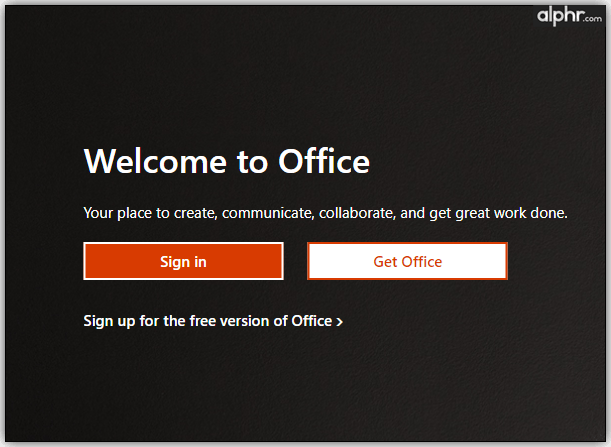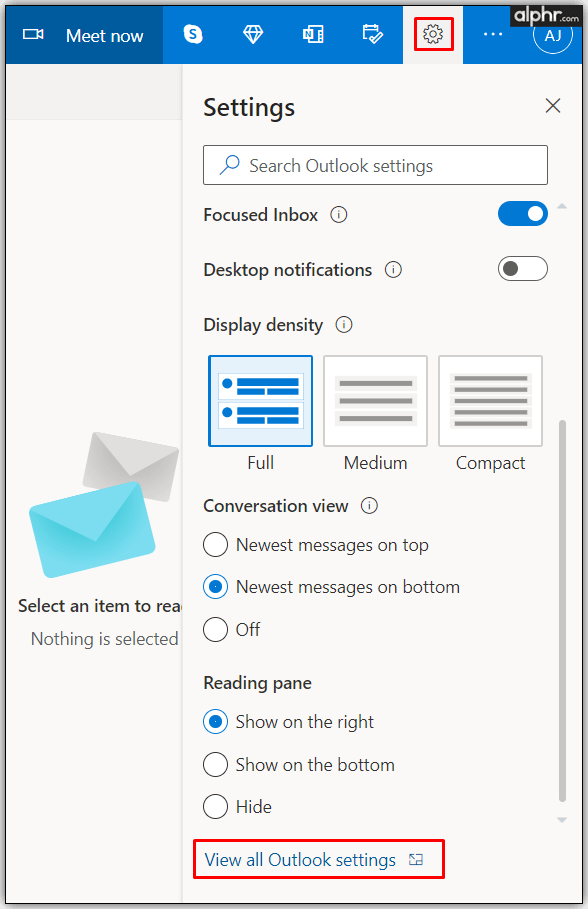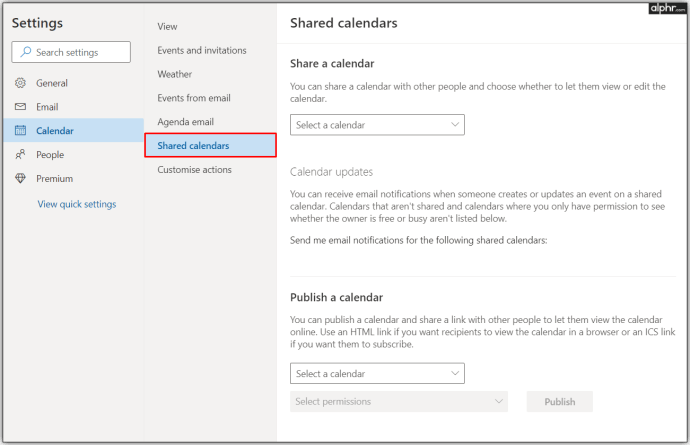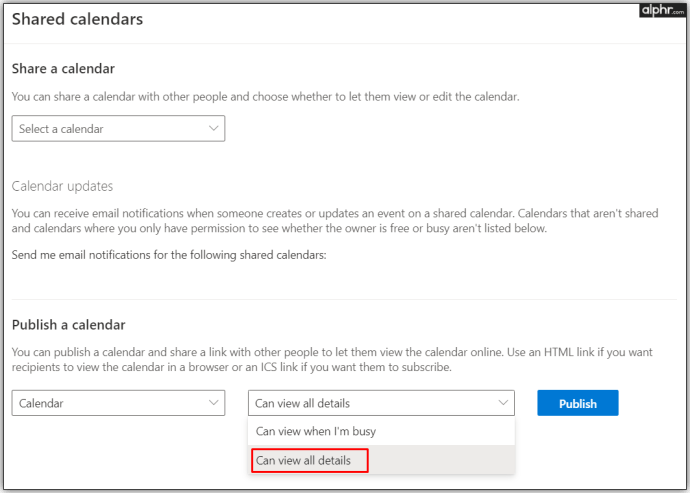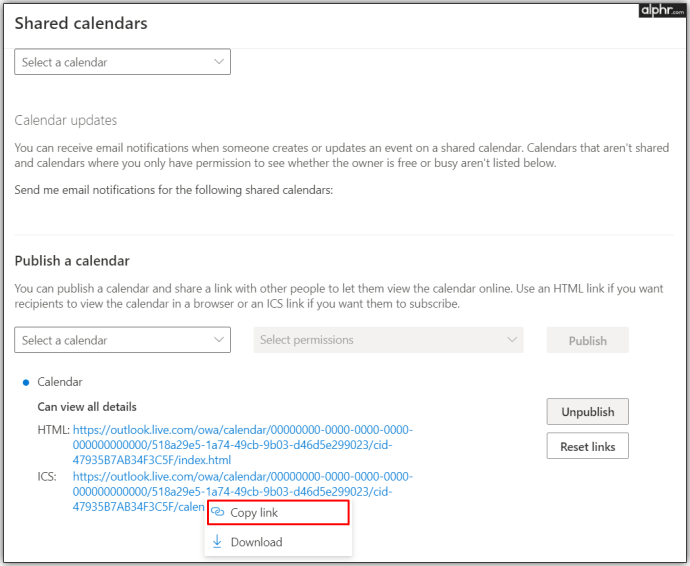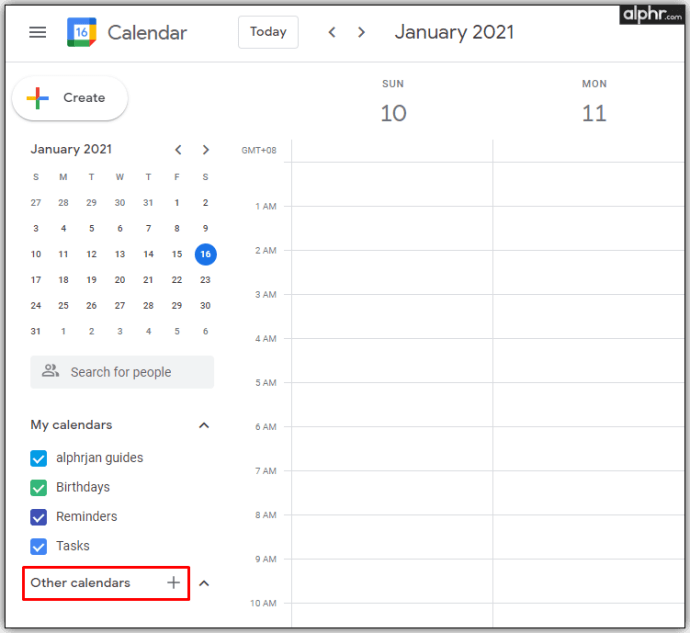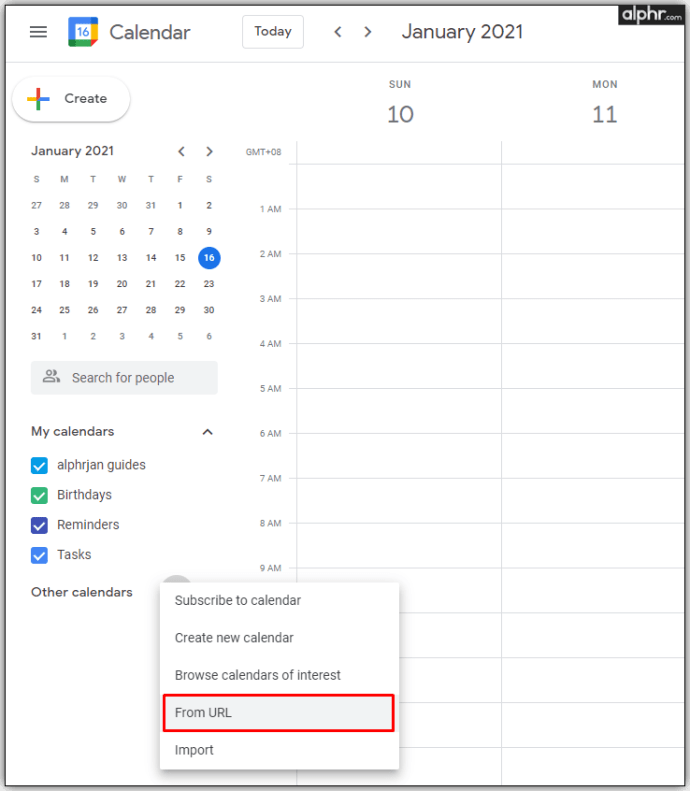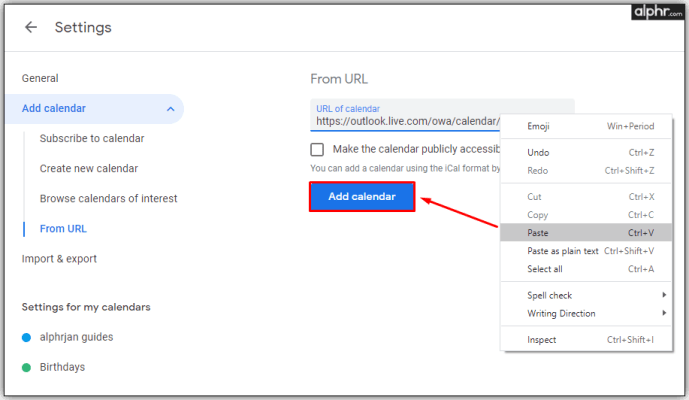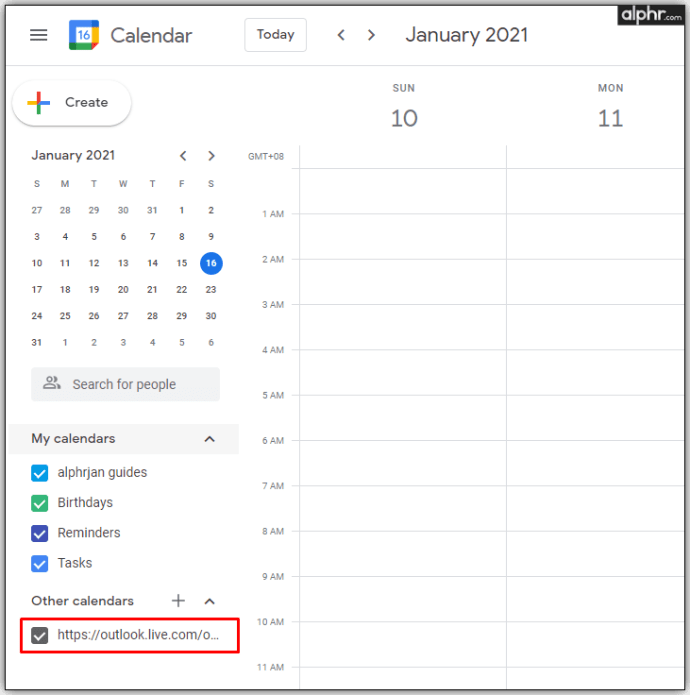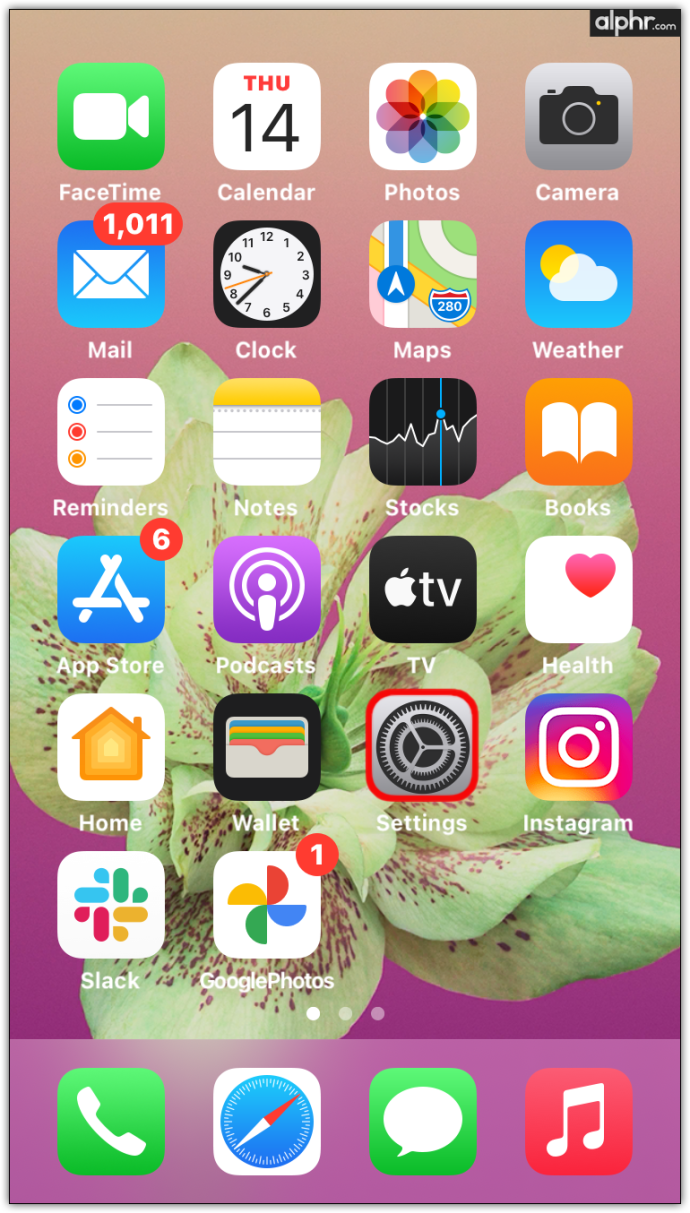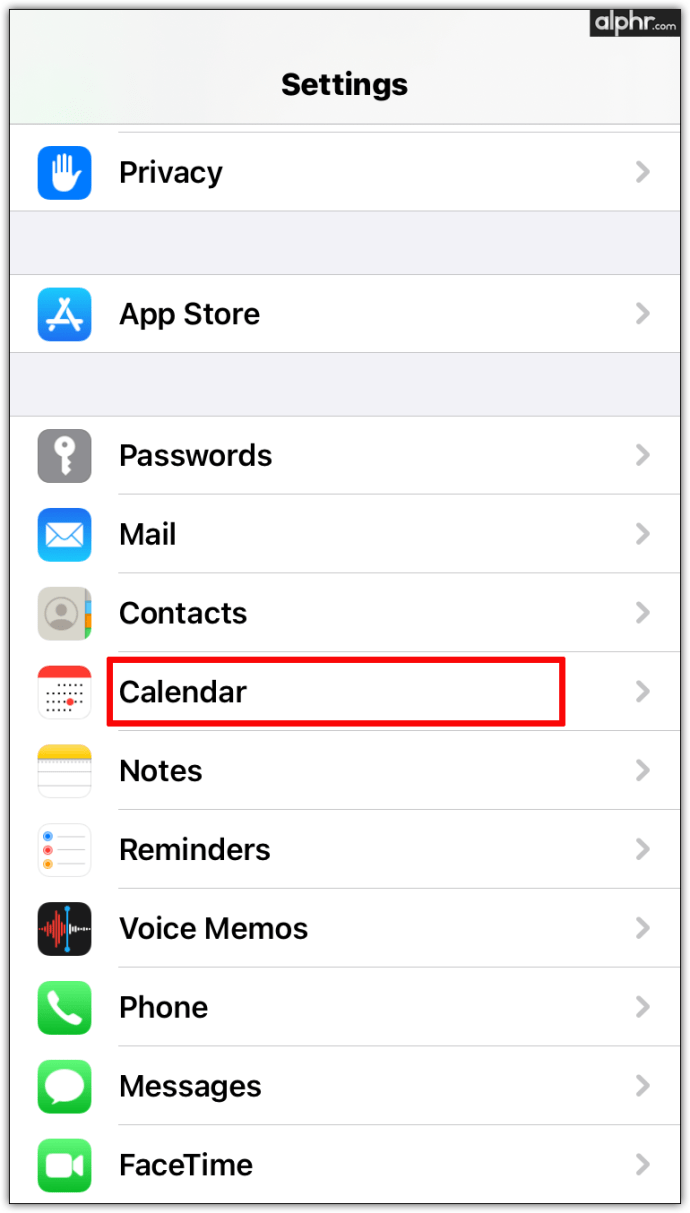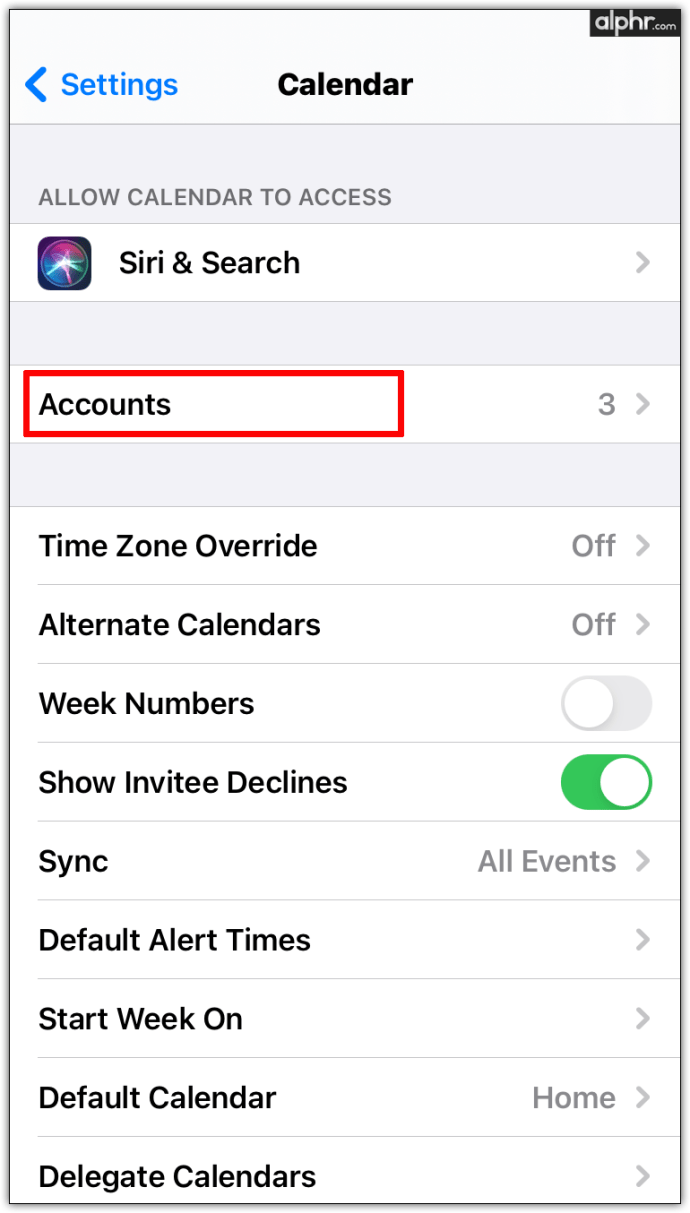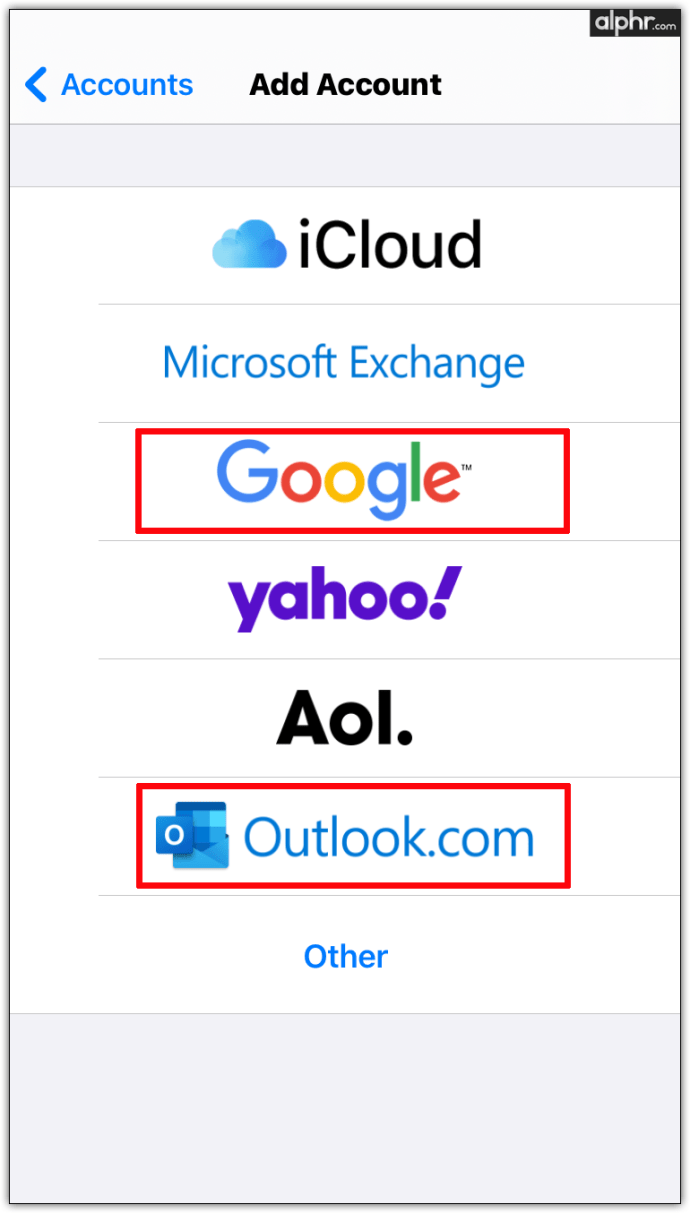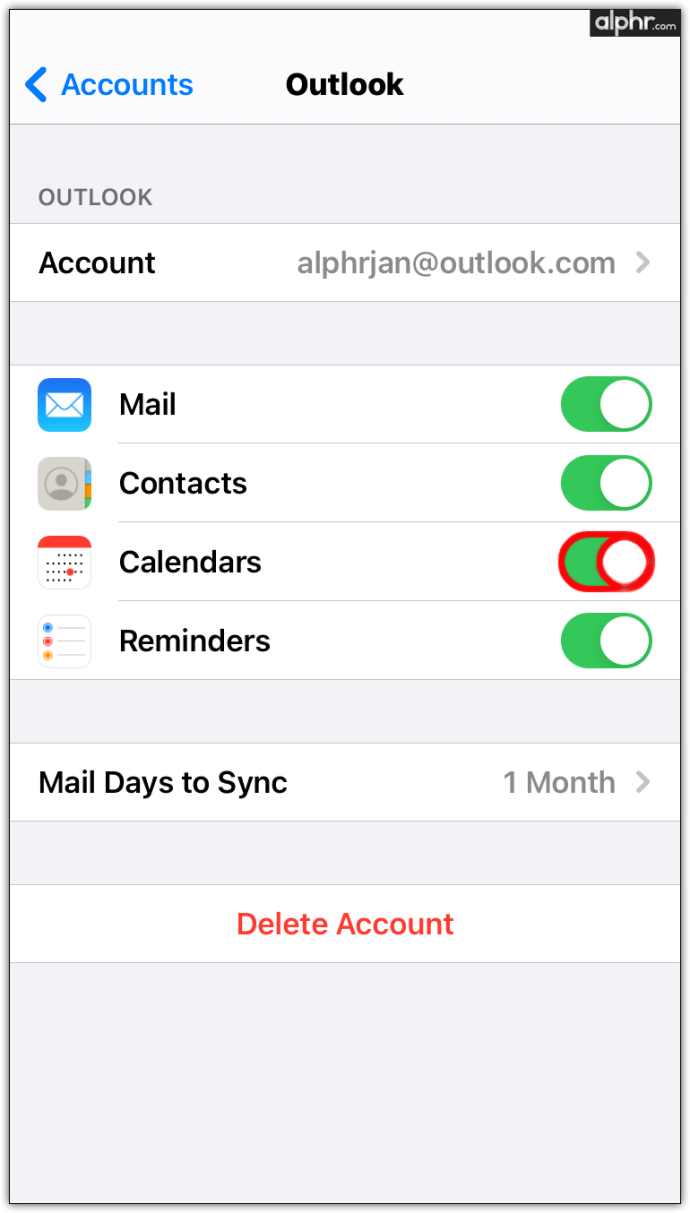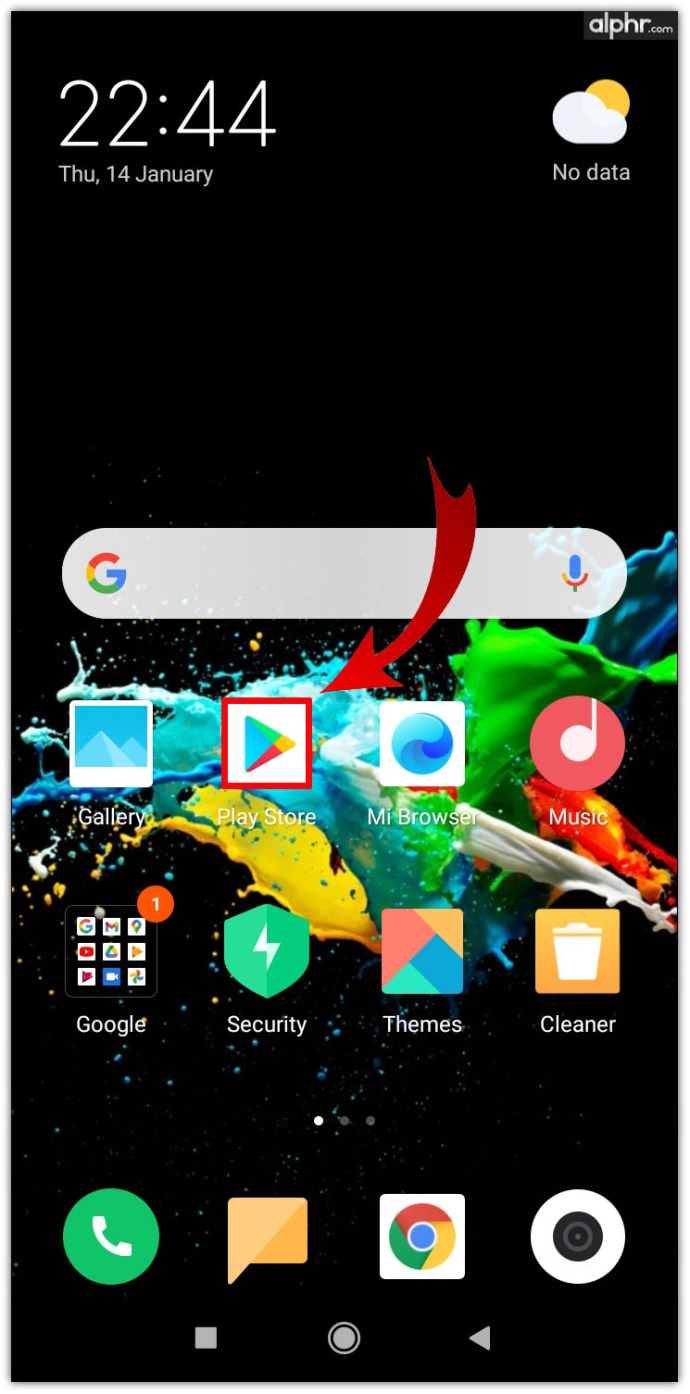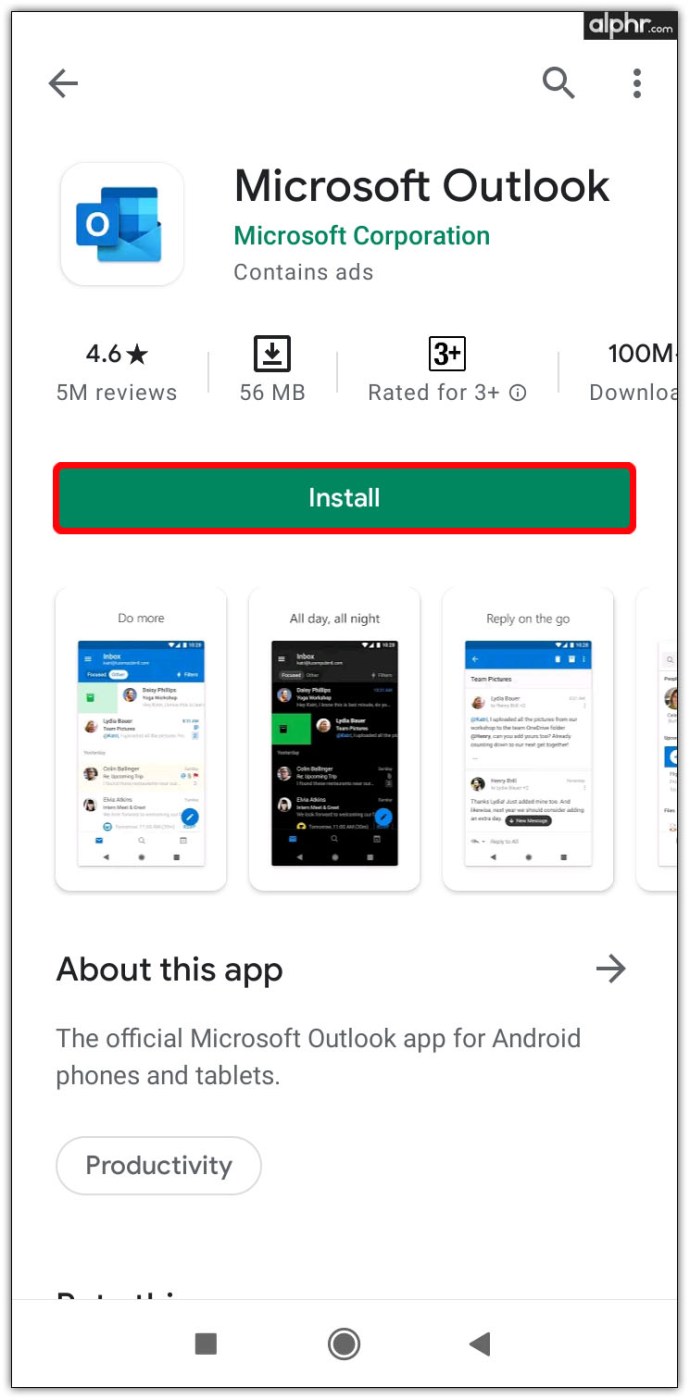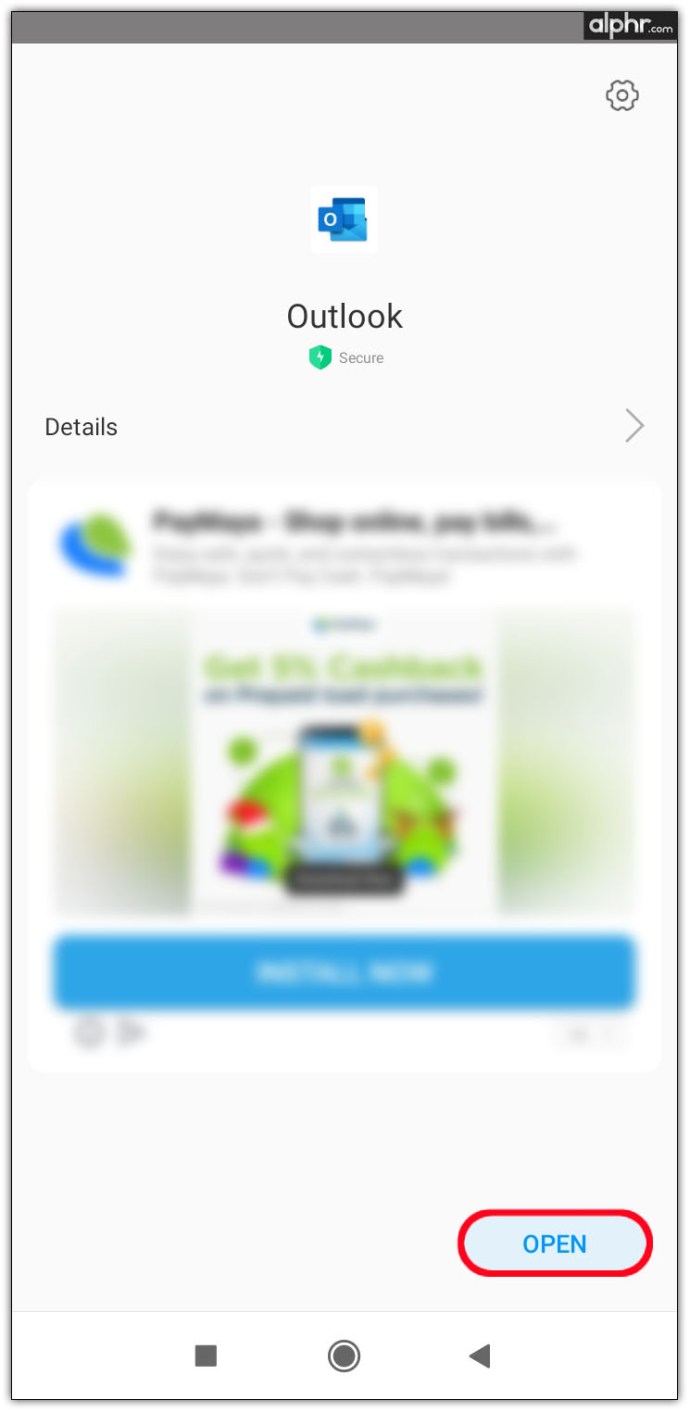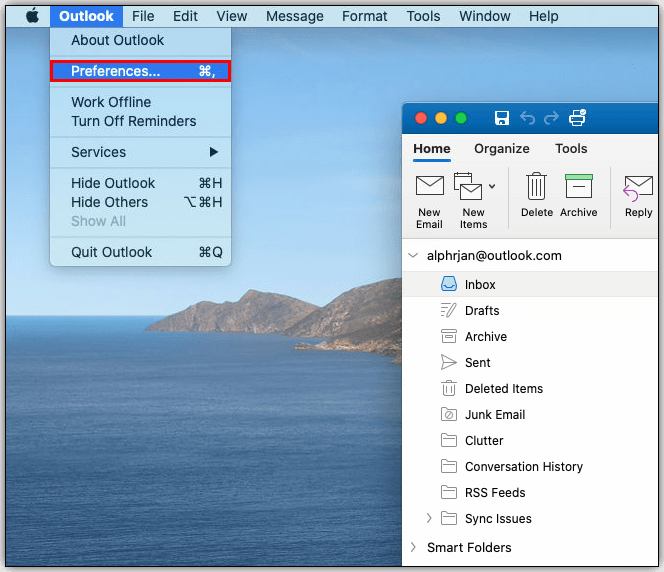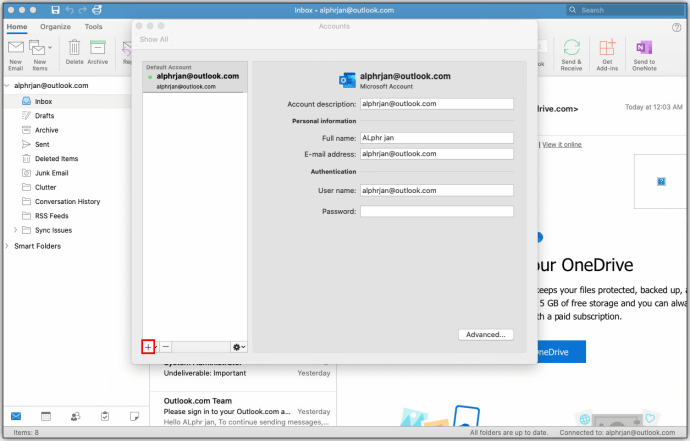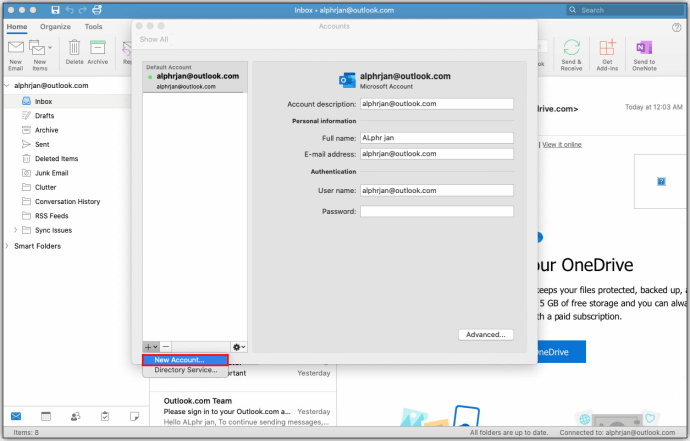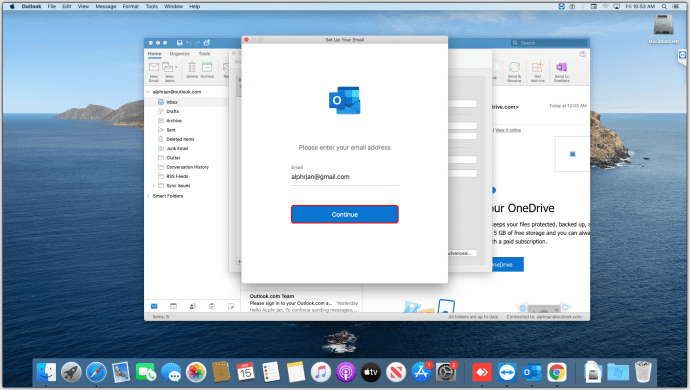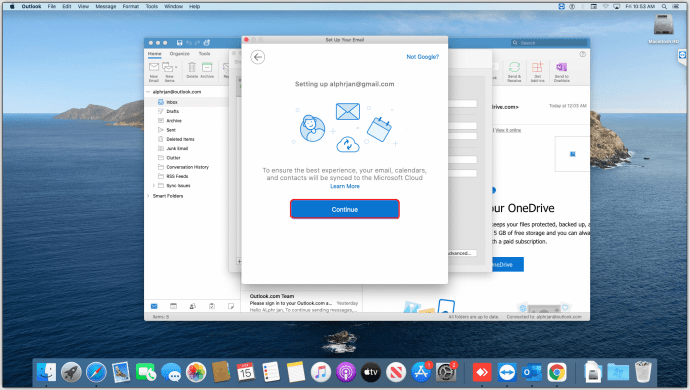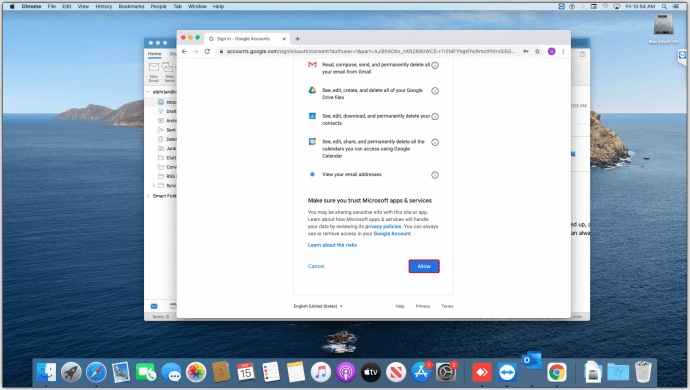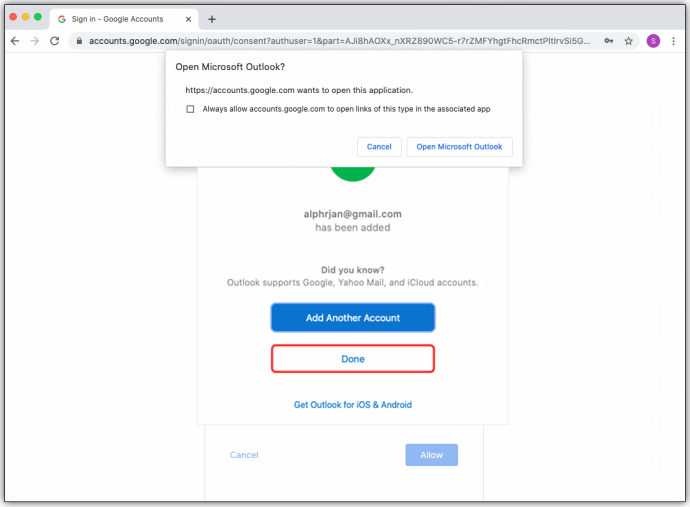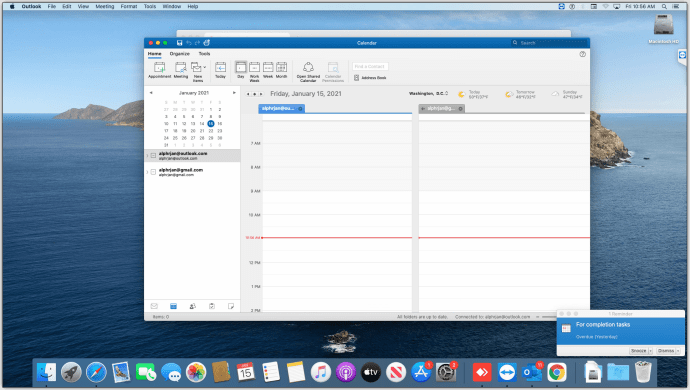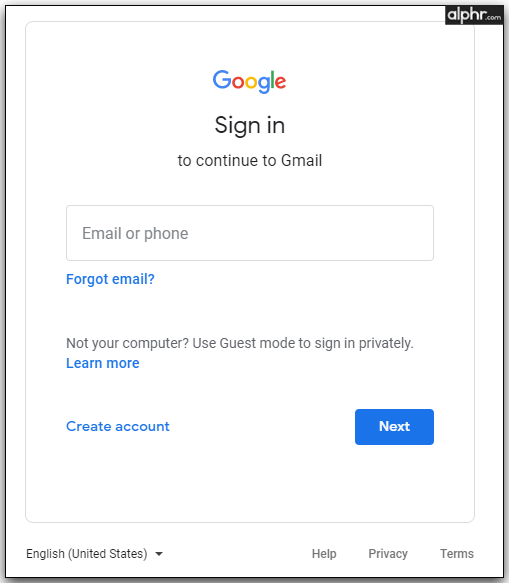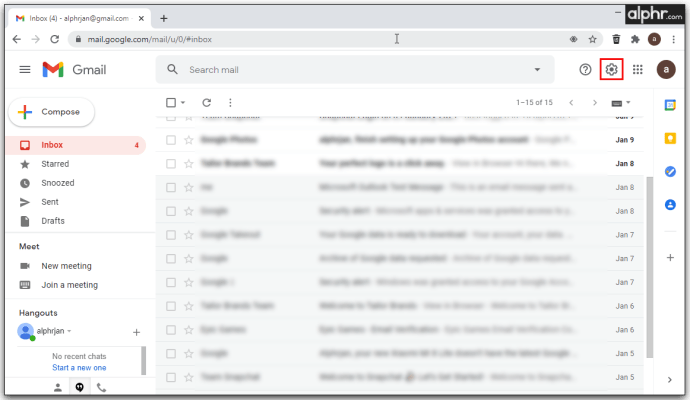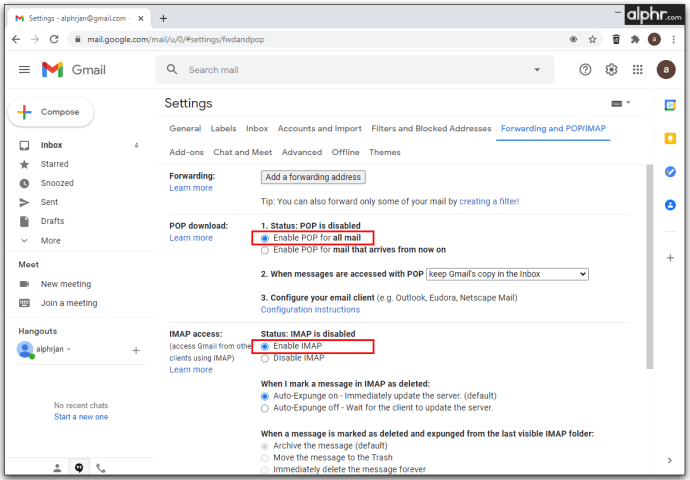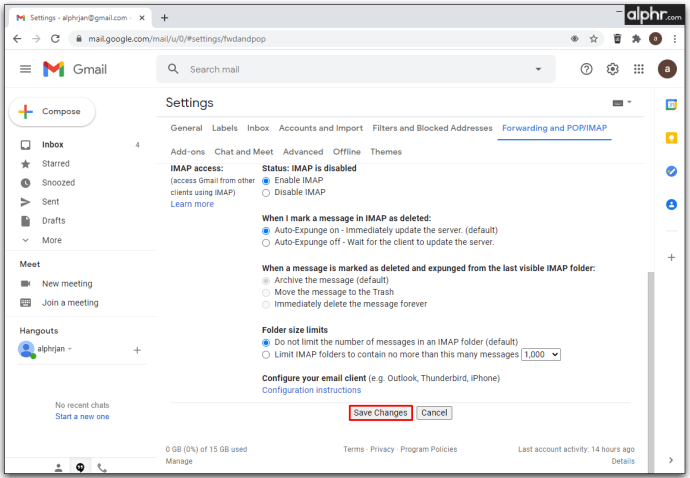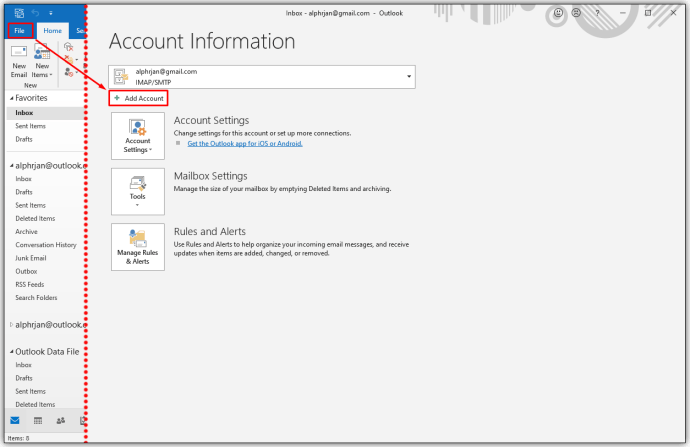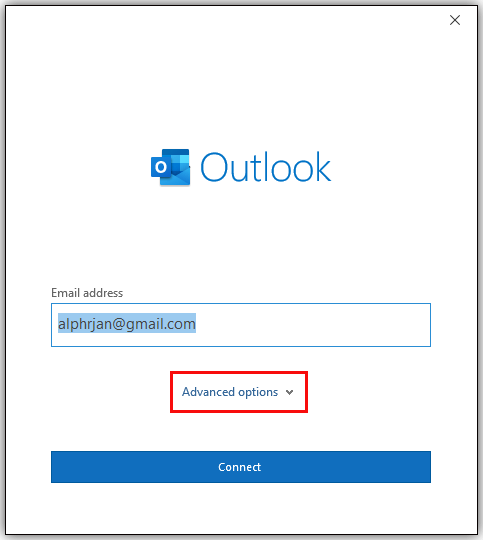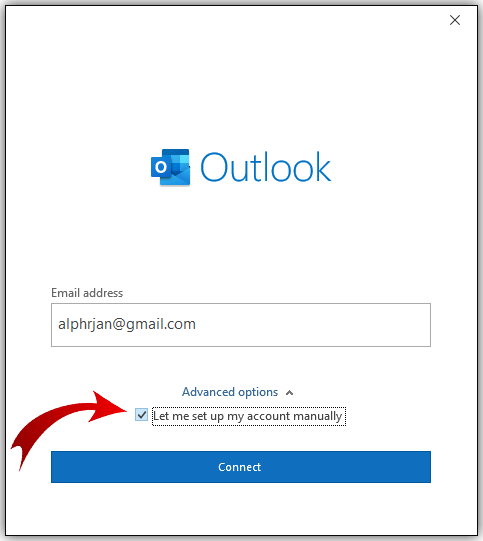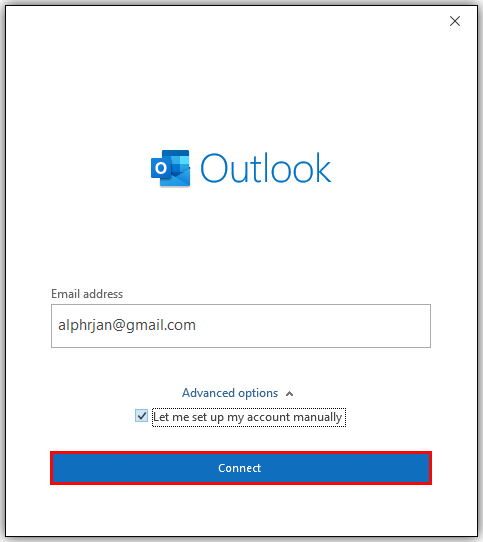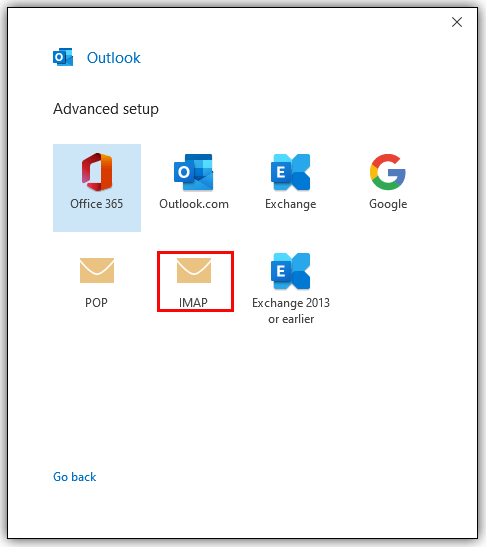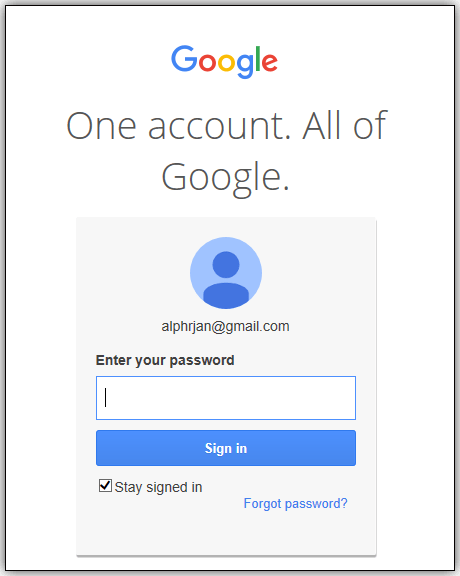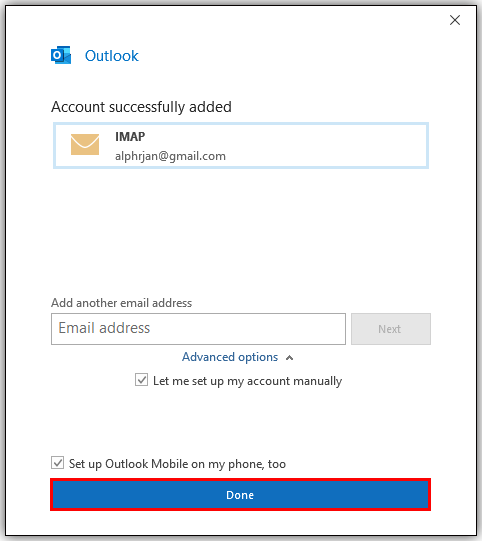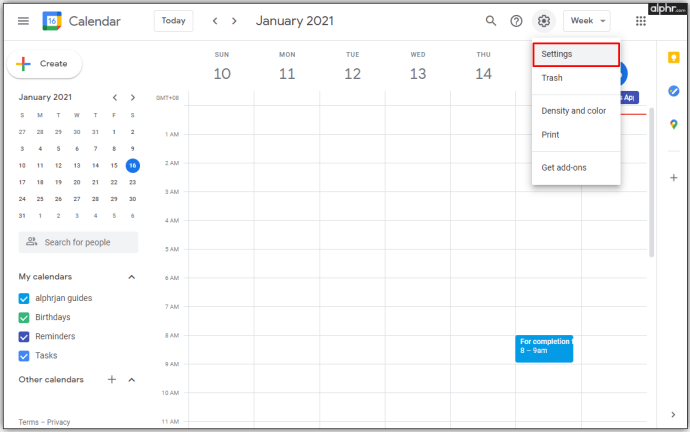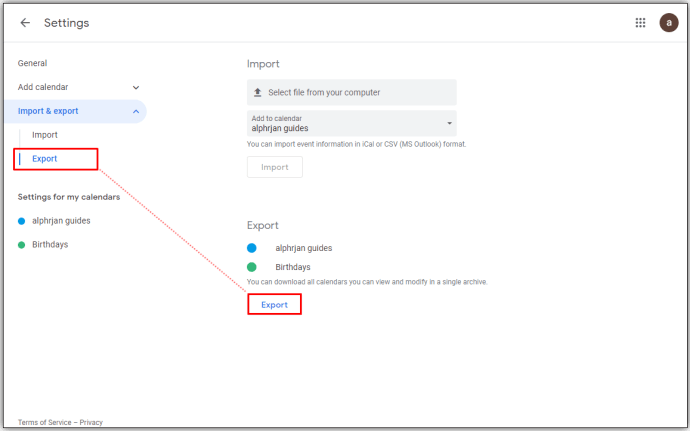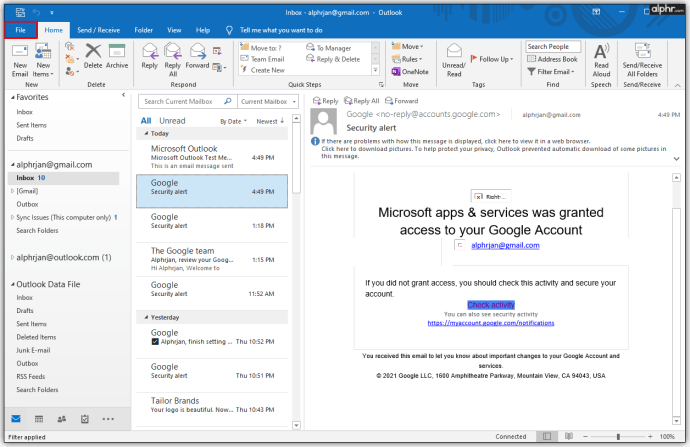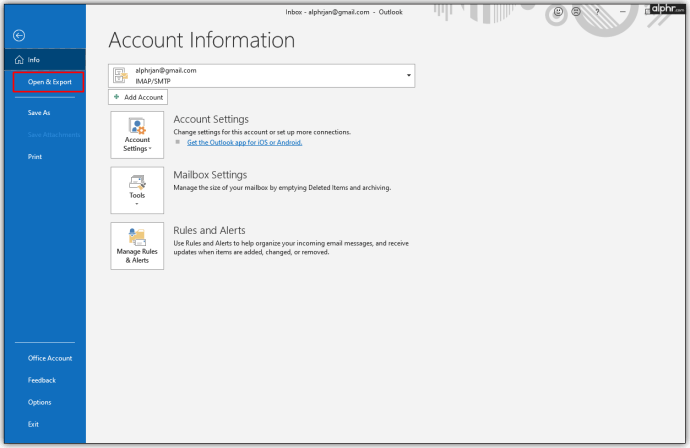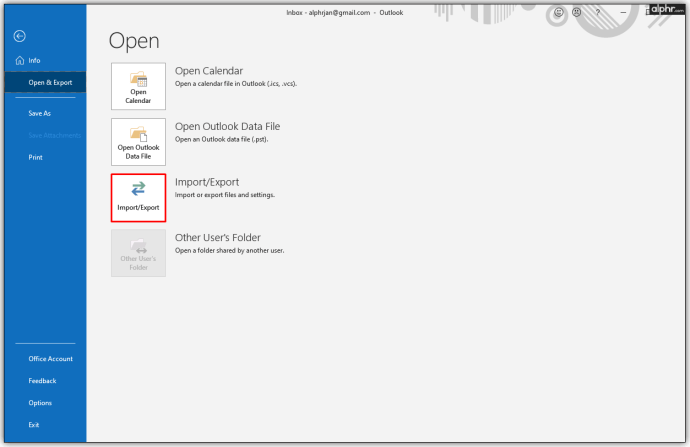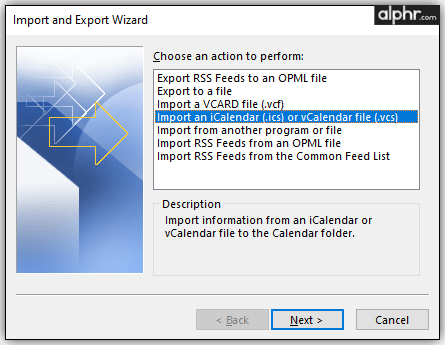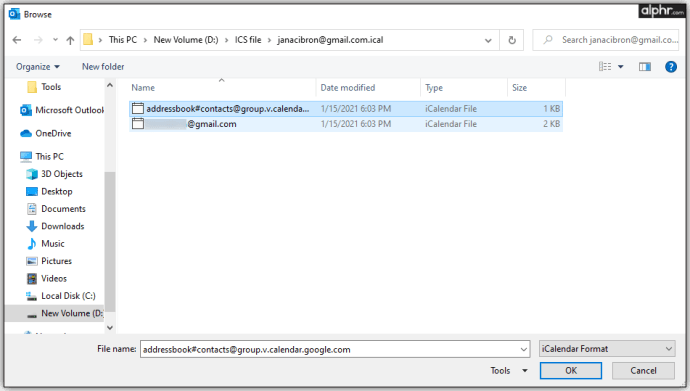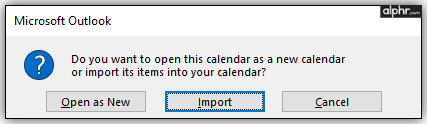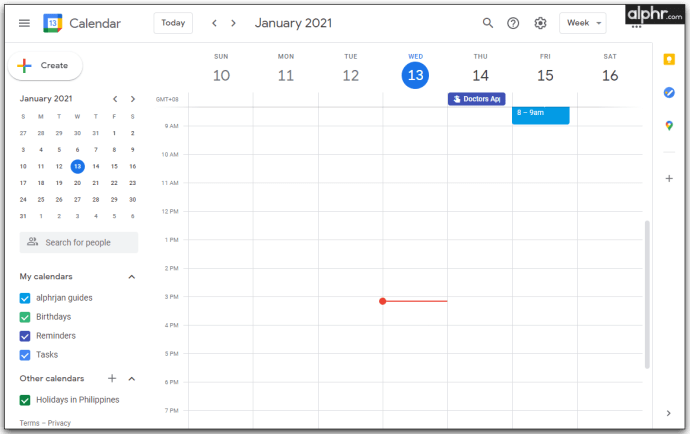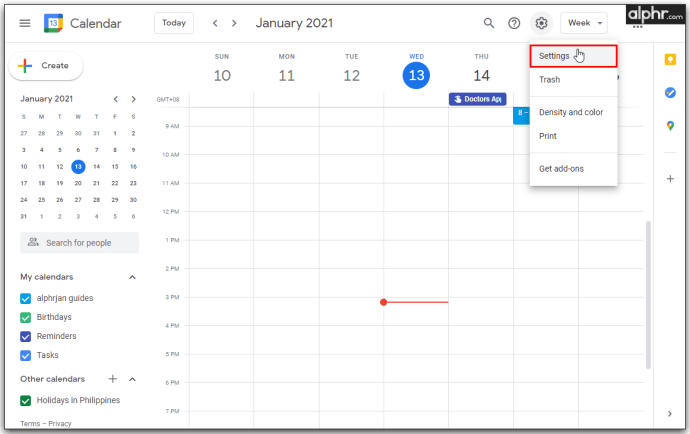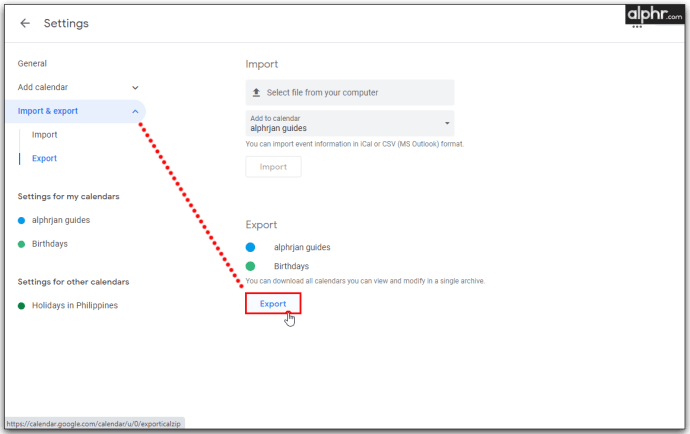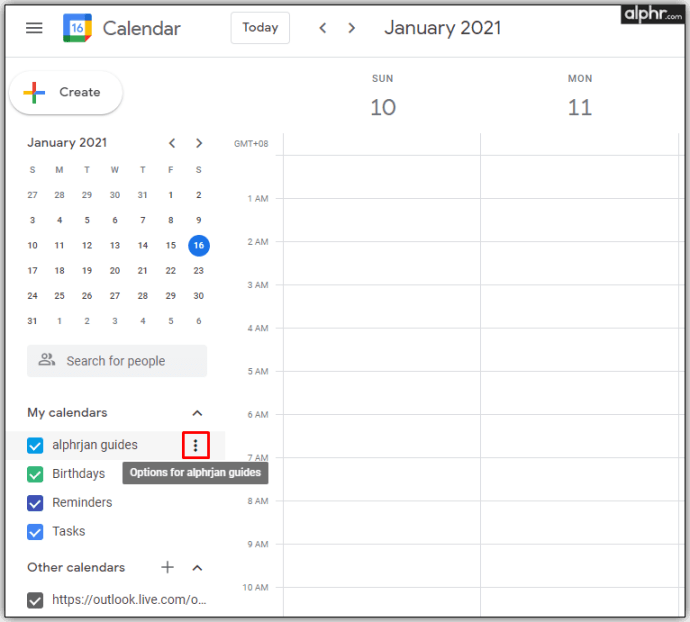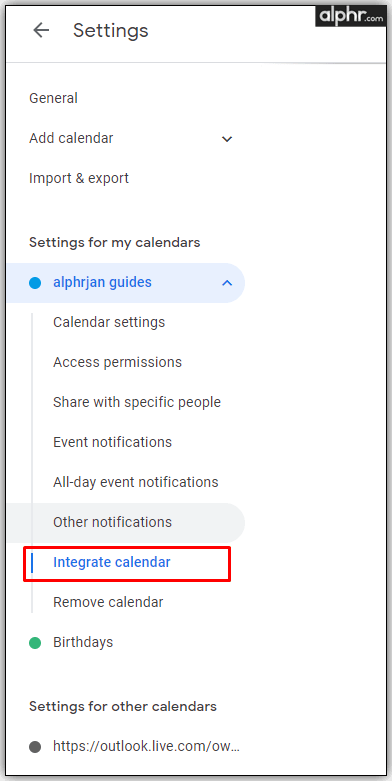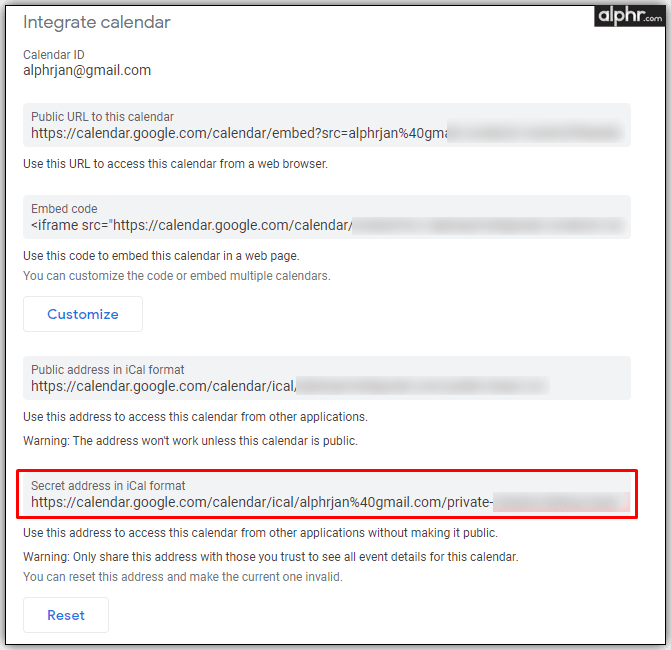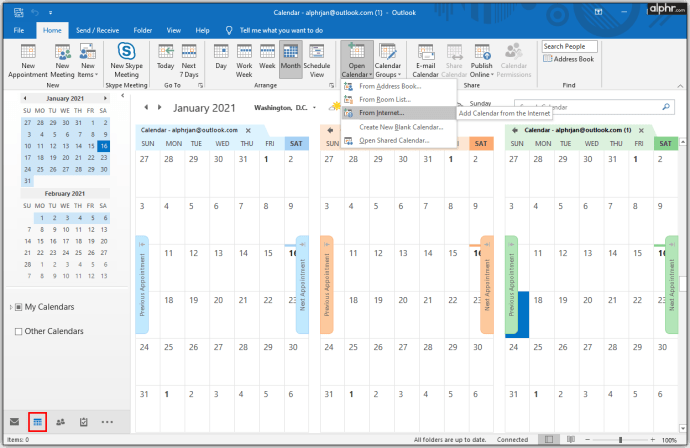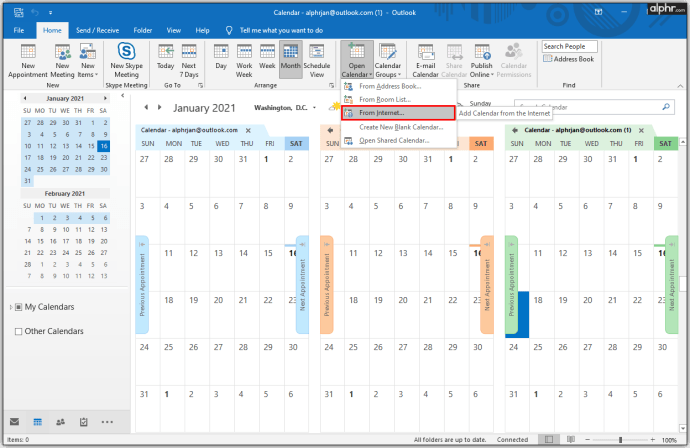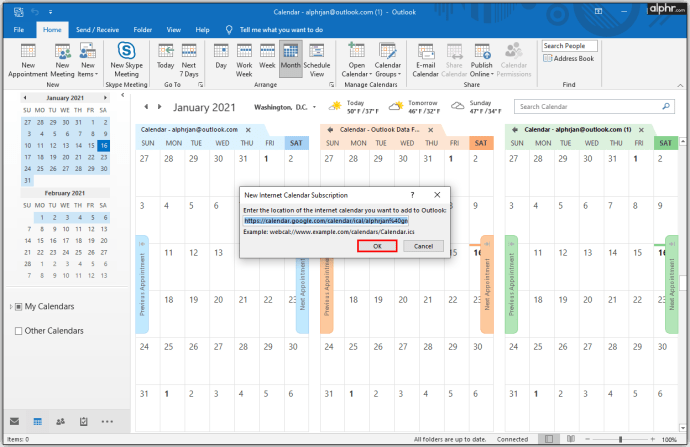עבור אנשים רבים, כל יום מתחיל ונגמר במבט ביומן Google שלהם. עם זאת, אם אתה משתמש ביומנים של Google ו-Outlook בו-זמנית, אתה יכול להתבלבל, וזה יכול להגדיל את הסיכוי שלך לעשות משהו לא בסדר בשלב מסוים.
הפתרון עשוי להיות ברור - סנכרון של חשבונות Google ו-Outlook שלך. אם אתה מעוניין לגלות איך לעשות את זה ולעשות את זה נכון, המשך לקרוא. מאמר זה יסקור את תהליך סנכרון לוח השנה של Google/Outlook במכשירים שונים ויגיד לך כיצד לעשות זאת בהצלחה.
כיצד לסנכרן את לוח השנה של Outlook עם יומן Google
סנכרון של שני לוחות השנה אינו מצריך תוספים או הרחבות נוספות מכיוון ששתי הפלטפורמות משתמשות באותו פורמט. כאשר אתה מחבר את Outlook עם Google, תצטרך לקבל קישור מ-Outlook תחילה.
כך משיגים את הקישור מ-Outlook:
- פתח את חשבון Office 365 שלך.
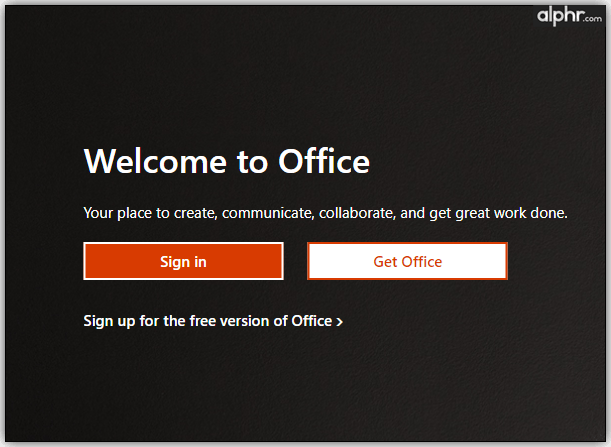
- עבור לאאוטלוק ולחץ על הגדרות ו הצג את כל ההגדרות של Outlook.
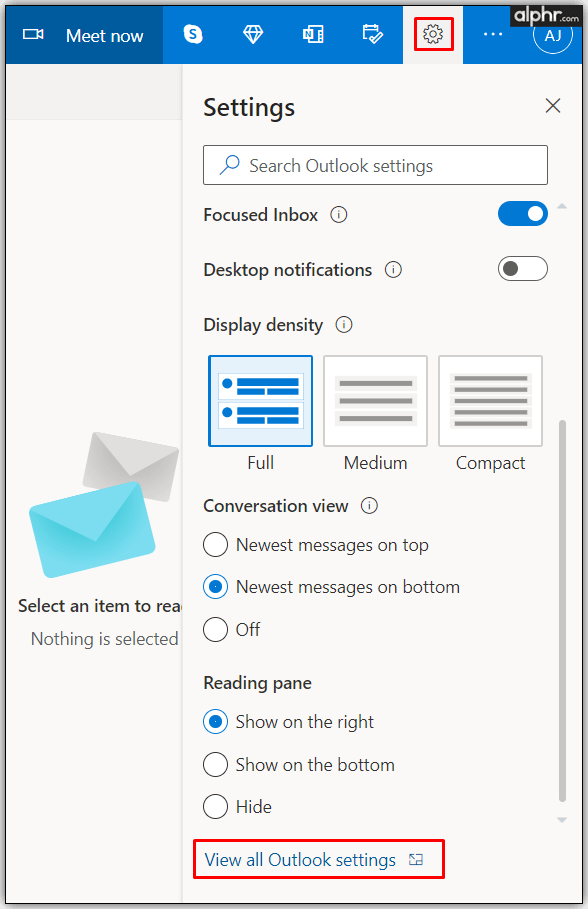
- לחץ על לוּחַ שָׁנָה ו יומנים משותפים.
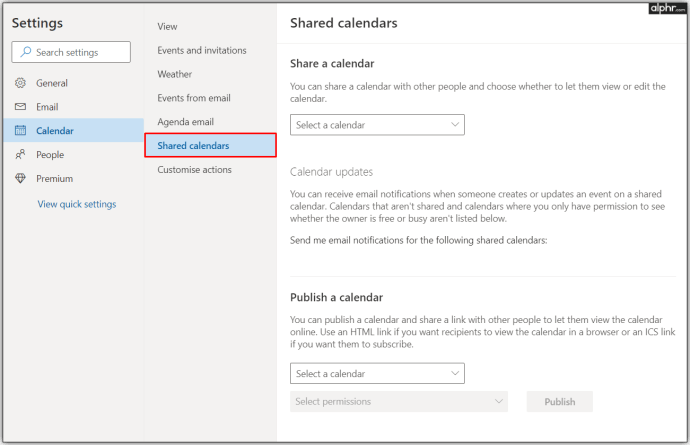
- בתוך ה פרסם את לוח השנה בסעיף, אתה יכול לקבל את הקישור שאתה צריך.
- בחר לוּחַ שָׁנָה ו יכול לראות את כל הפרטים, ואז לחץ לְפַרְסֵם.
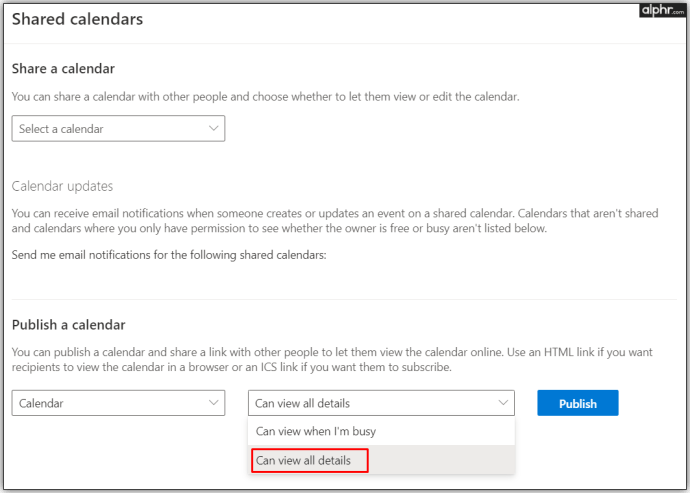
- העתק את קישור ICS לשימוש מאוחר יותר ב-Google.
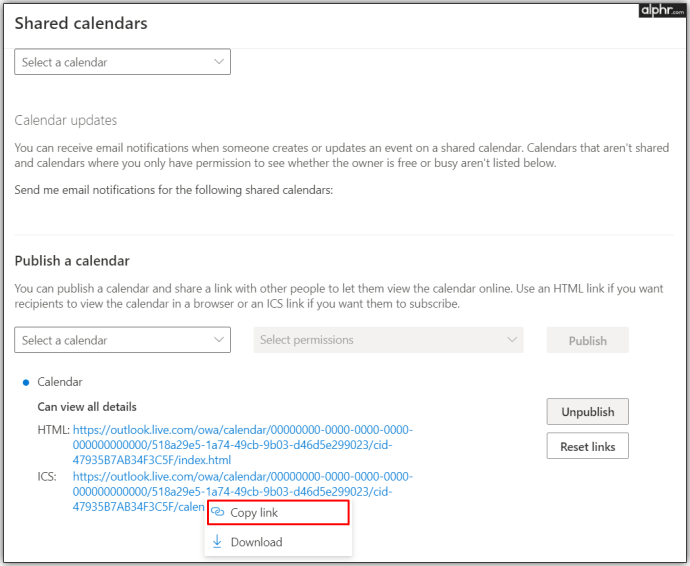
לאחר שרכשת את הקישור ללוח השנה שלך ב-Outlook, הגיע הזמן לפתוח את יומן Google ולסיים את הסנכרון. הנה איך לעשות את זה:
- פתח את יומן Google והקש על לוחות שנה אחרים + בתחתית הדף.
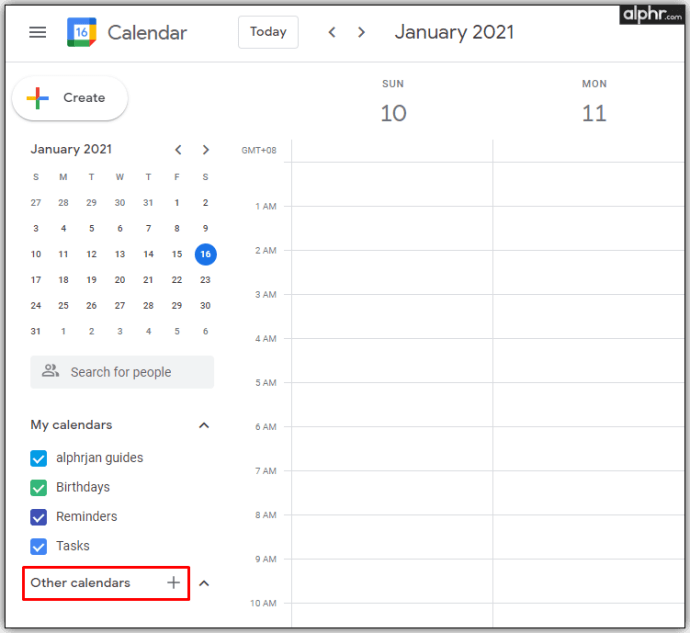
- כעת, לחץ על מ-URL.
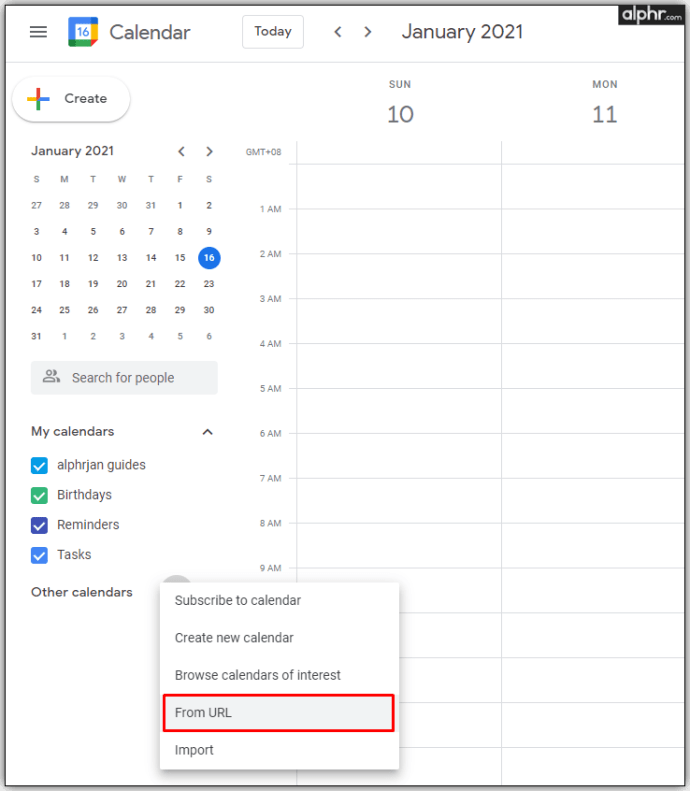
- הדבק את הקישור שנשמר והקש על הוסף לוח שנה.
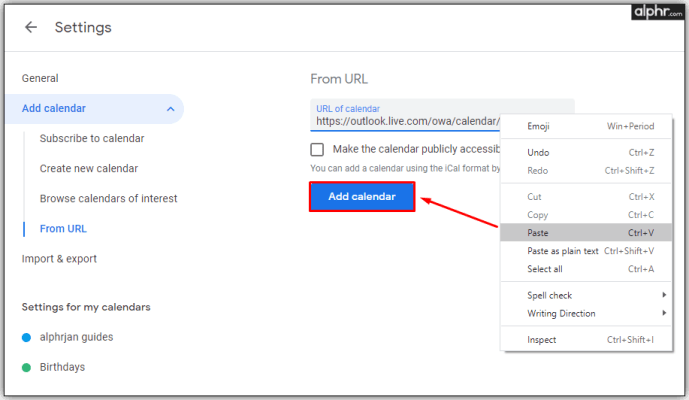
- בין שאר היומנים, תראה לוח שנה חדש שתוכל לבחור.
- כאשר אתה רואה את היומן החדש ברשימה, זה אומר שתהליך הסנכרון הסתיים.
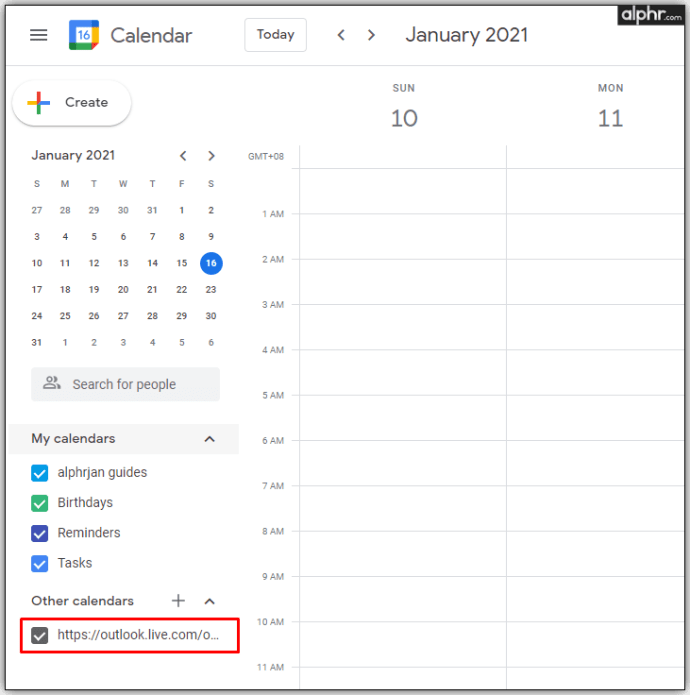
אתה יכול לשמור את לוח השנה, לשנות את הצבעים שלו, או אפילו לשנות את שמו. אם אי פעם תחליט לנתק את שני היומנים, תוכל לעשות זאת על ידי ריחוף מעל שם היומן ולחיצה על איקס סמל.
כיצד לסנכרן את לוח השנה של Outlook עם יומן Google באייפון ובאייפד
אם אתה משתמש ביומן שלך בעיקר באייפון שלך, ישנן מספר אפשרויות לשקול אם אתה מתכנן לסנכרן את שני היומנים. אפשרות אחת תהיה ליצור מספר חשבונות למיילים, אבל זה לא יפתור את הבעיה באופן כללי.
הפתרון הטוב ביותר הוא להוסיף את שני היומנים לאפליקציית יומן האייפון או האייפד שלך. שם תוכל לראות את כל הפגישות שלך בצורה ברורה ומאורגנת מבלי לסנכרן חשבונות Google ו-Outlook. בנוסף, התהליך פשוט, והוא לא ייקח הרבה מזמנך. הנה איך לעשות את זה:
- לִפְתוֹחַ הגדרות.
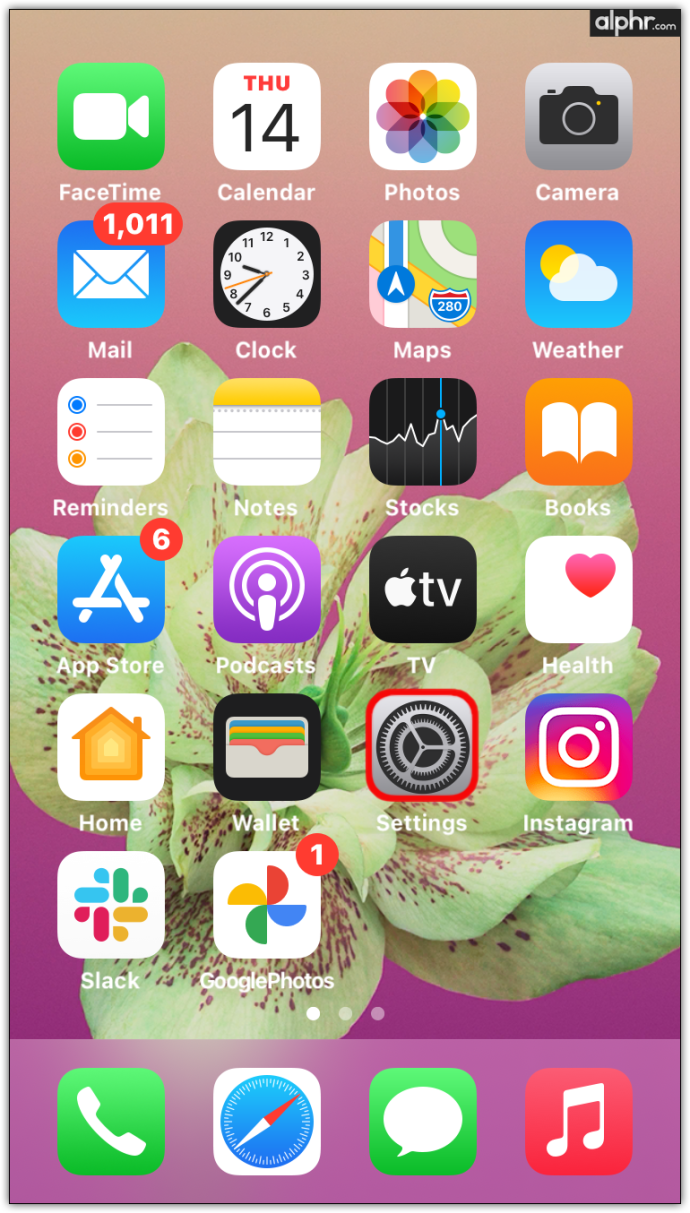
- הקש לוּחַ שָׁנָה.
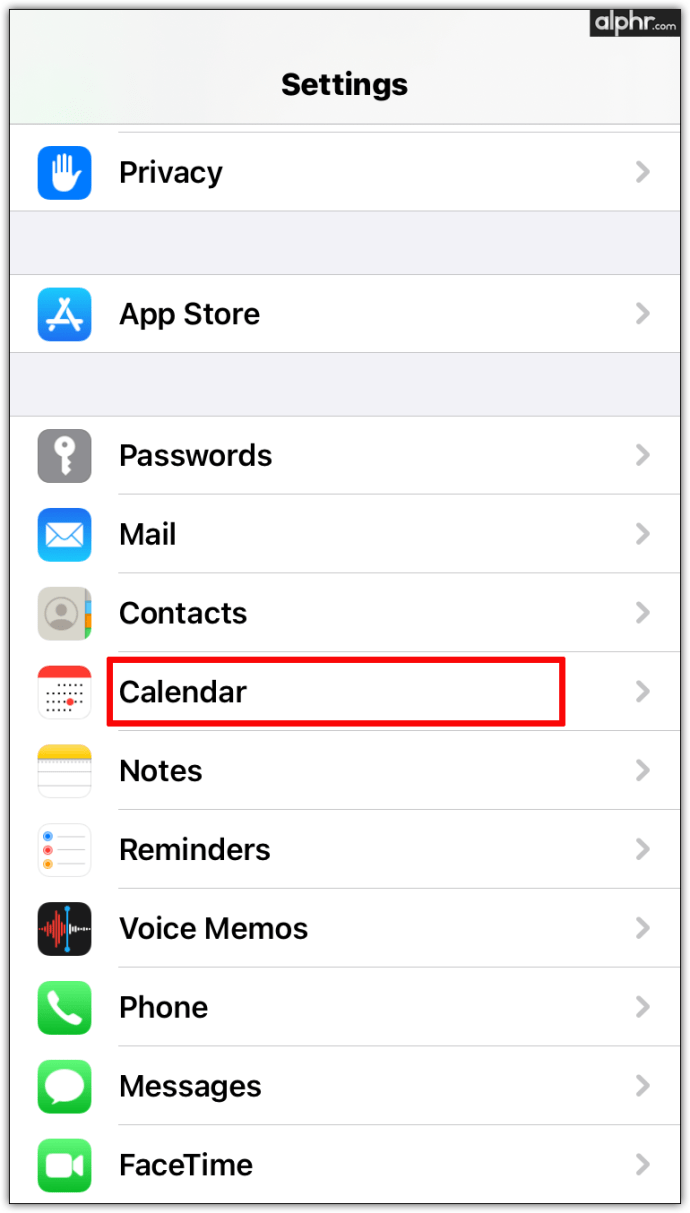
- הקש חשבון פתוח.
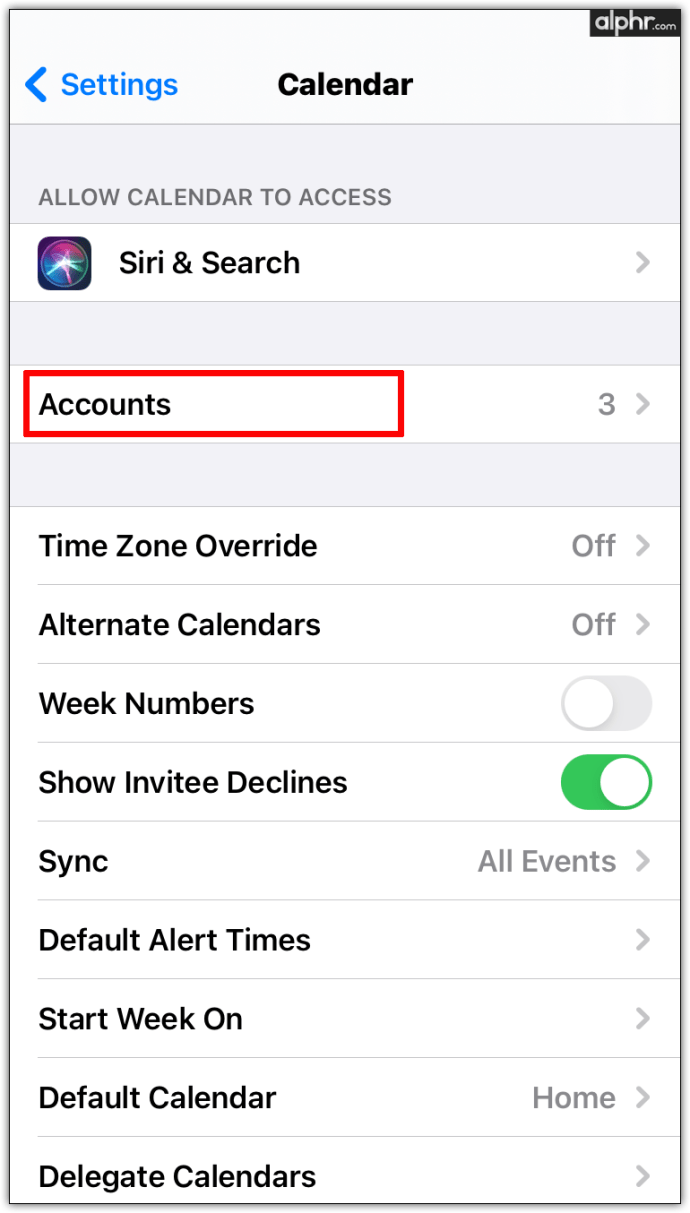
- הוסף את חשבונות Google ו-Outlook שלך.
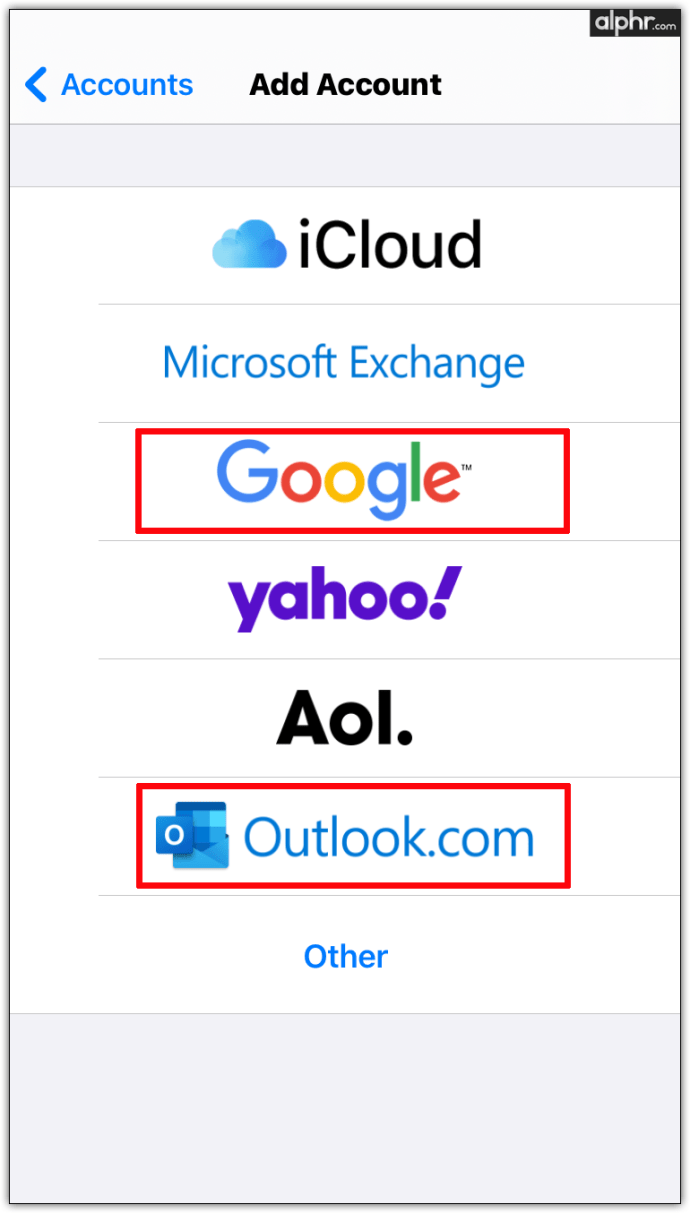
- החלף לירוק כדי לסנכרן את כל היומנים.
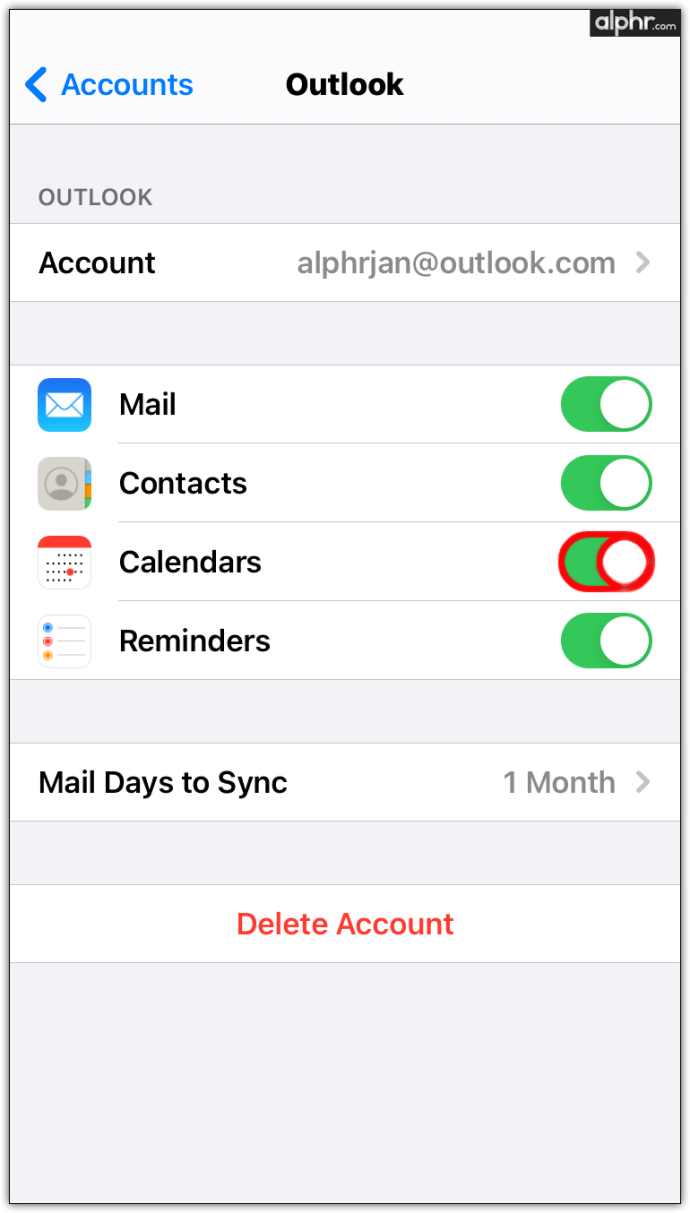
לאחר ביצוע התהליך, כל הנתונים יופיעו אוטומטית באפליקציית היומן שלך, ולא תתקל בבעיות כמו הזמנה כפולה או פגישות חופפות.
כיצד לסנכרן את לוח השנה של Outlook עם יומן Google באנדרואיד
אם תרצה להשתמש במספר לוחות שנה בטלפון או בטאבלט Android שלך, אחד הפתרונות הטובים ביותר הוא התקנת אפליקציית Microsoft Outlook החינמית. ברגע שיש לך אותו בטלפון שלך, תוכל לבחור לחבר אותו ליומן Google כדי שכל לוחות הזמנים שלך יהיו במקום אחד.
כך תוכל להתקין את Microsoft Outlook בטלפון אנדרואיד שלך:
- פתח את חנות Google Play.
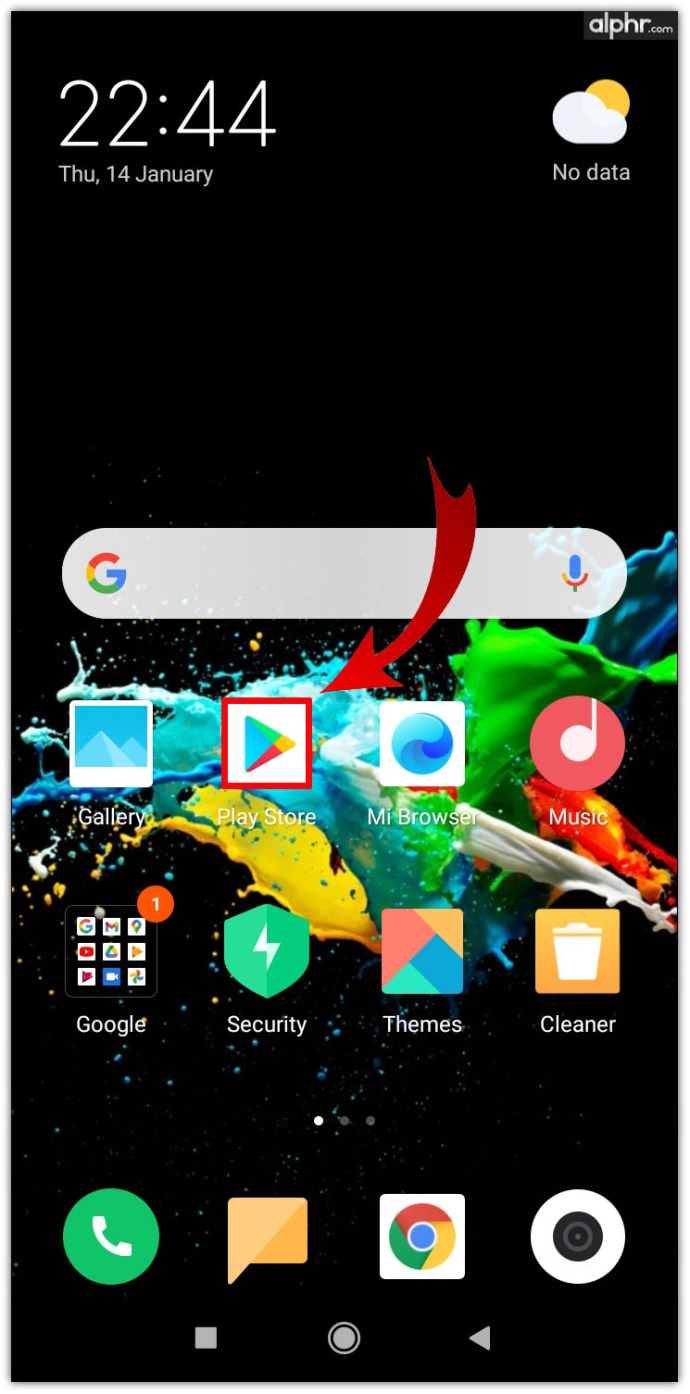
- למצוא Microsoft Outlook והקש על להתקין.
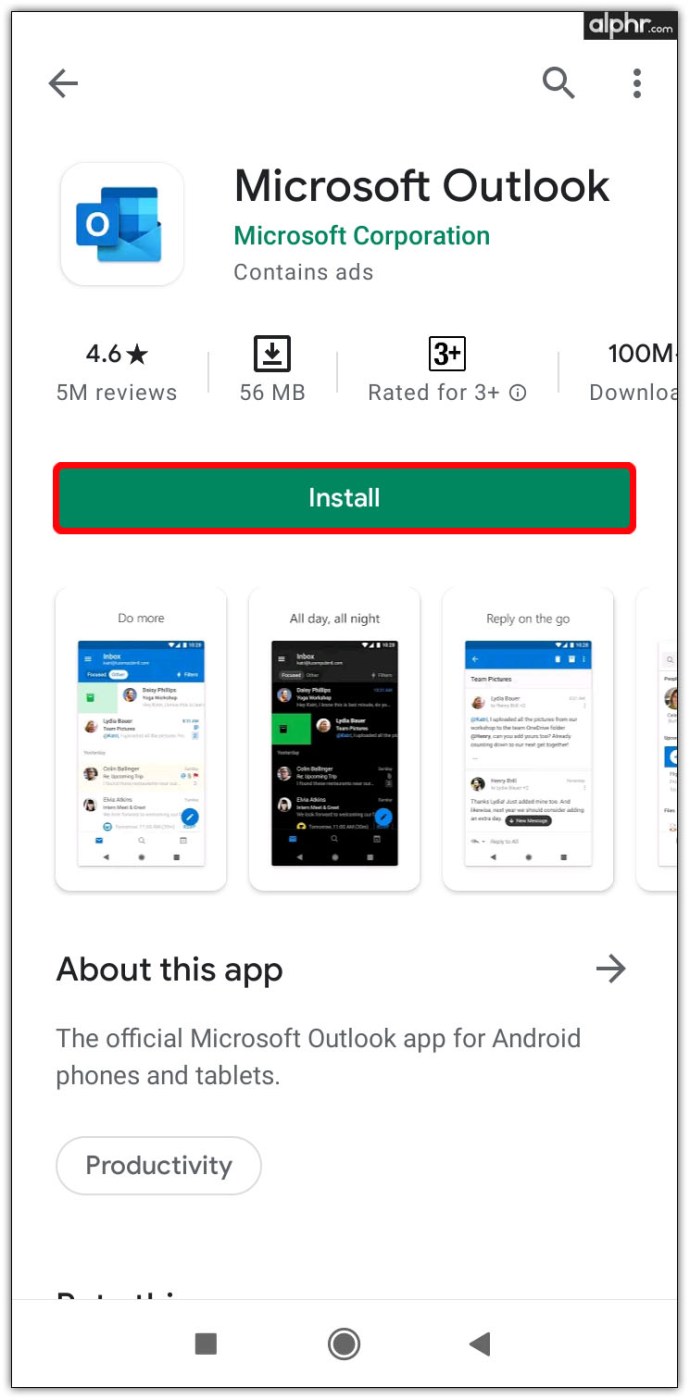
- בסיום התהליך, הקש על לִפְתוֹחַ והיכנס לחשבון שלך.
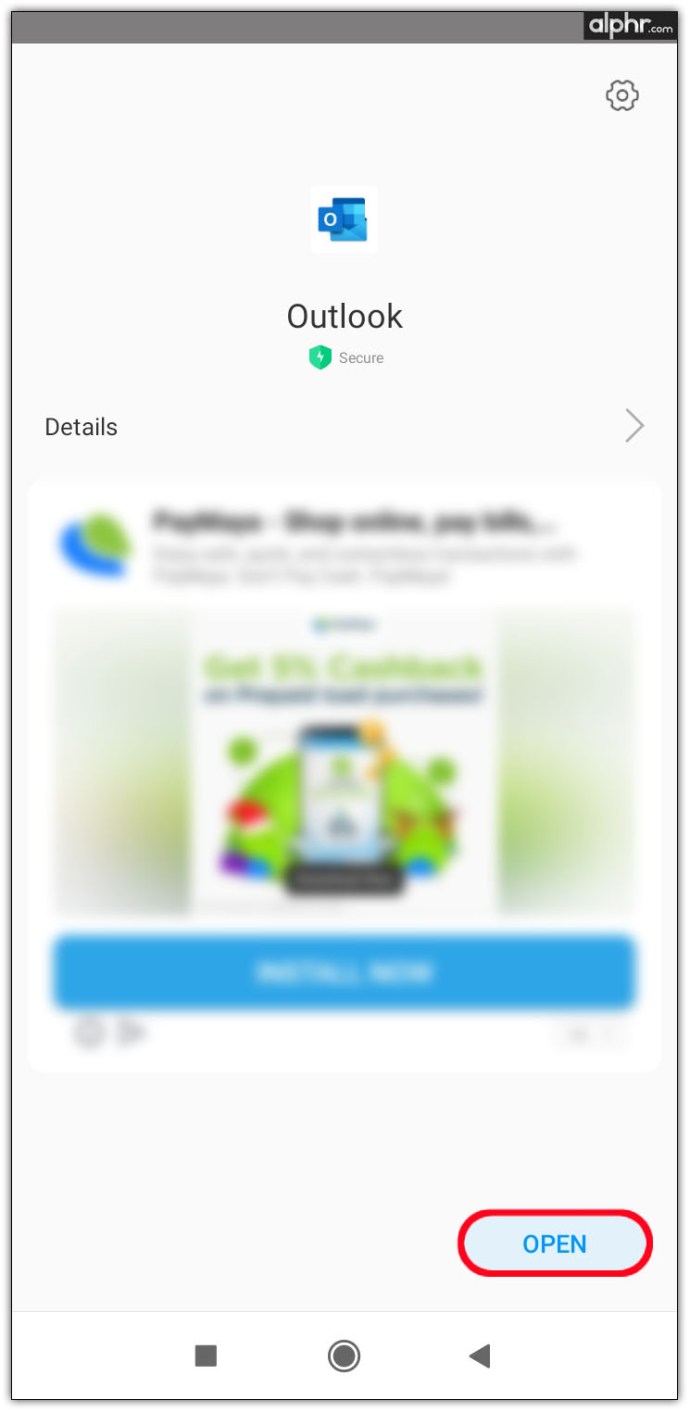
- בחלון הקופץ, קשר את החשבון שלך לחשבונות Google אחרים.

כיצד לסנכרן את לוח השנה של Outlook עם יומן Google ב-Mac
לפעמים קל יותר לעדכן שני לוחות שנה באותה פלטפורמה במקום לסנכרן אותם. אם אתה מעדיף להשתמש ביומן Google דרך Outlook, יש דרך לעשות זאת. הצעד הראשון הוא להתקין את אפליקציית Outlook ב-Mac שלך ולאחר מכן לחבר אותה לחשבון Google שבו אתה משתמש. כך עובד התהליך:
- פתח את Microsoft Outlook.
- לחץ על הַשׁקָפָה ו העדפות.
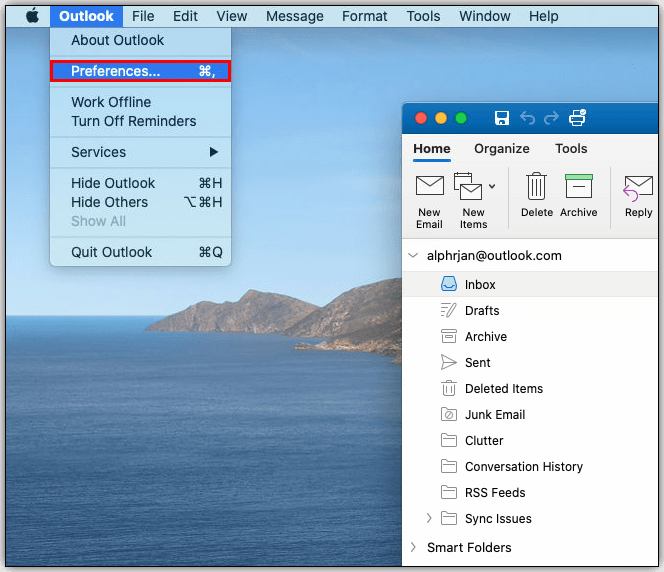
- בחר חשבונות ולחץ על + ממוקם בפינה השמאלית התחתונה.
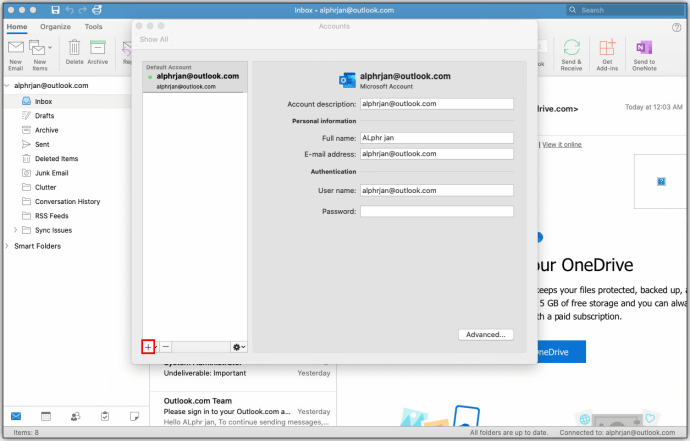
- הקש חשבון חדש והיכנס לחשבון Google שלך עם האישורים שלך.
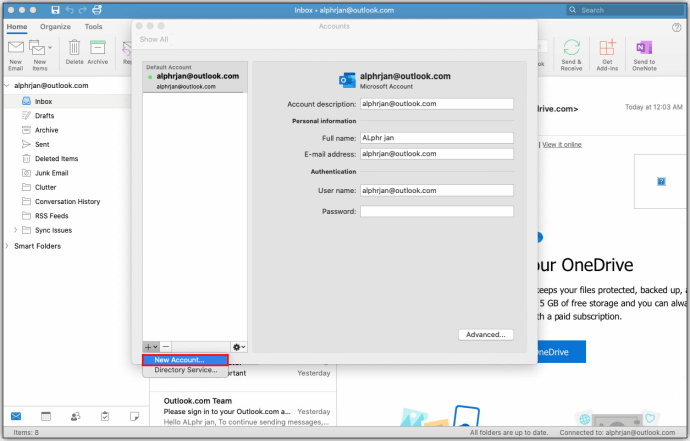
- לחץ על לְהַמשִׁיך.
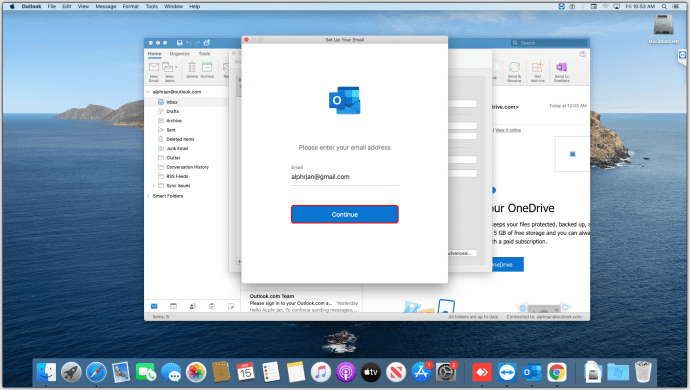
- קבע איזה חשבון Google אתה רוצה לסנכרן והקש עליו.
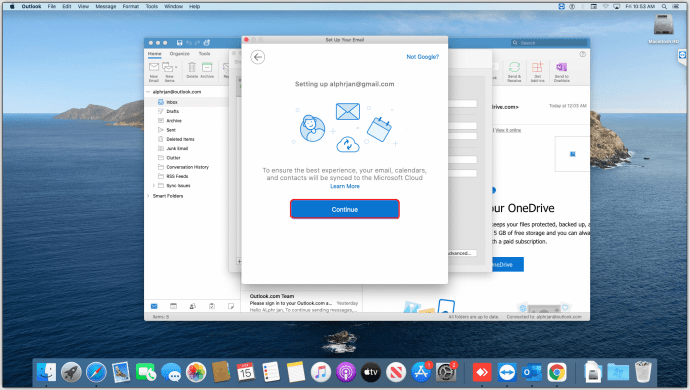
- כאשר תתבקש לאשר ל-Microsoft Apps לגשת ליומן שלך, לחץ על להתיר.
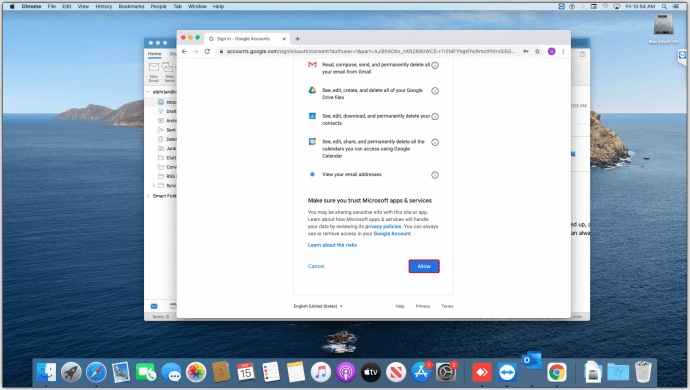
- בחלון הקופץ, לחץ על פתח את חשבון Microsoft והקש על בוצע.
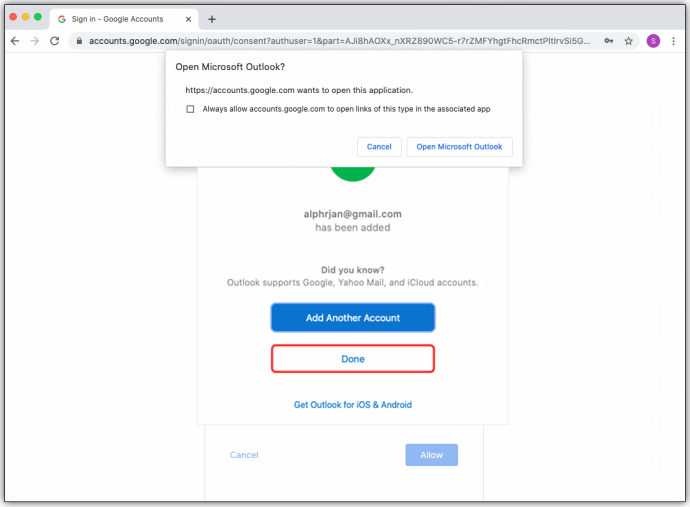
- לחץ על סמל היומן כדי לראות את כל אירועי יומן Google שלך ב-Outlook.
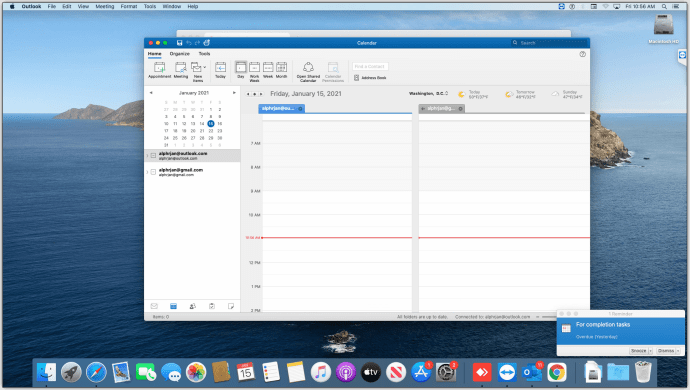
כיצד לסנכרן את לוח השנה של Outlook עם Gmail
למרות שאין ל-Gmail אפליקציית שולחן עבודה רשמית, היא עדיין עובדת היטב עם Microsoft Outlook, ומספקת למשתמשים את הטוב משני העולמות. הנה מה שאתה צריך לעשות כדי לסנכרן את לוח השנה של Outlook עם Gmail:
- פתח את חשבון Gmail שלך.
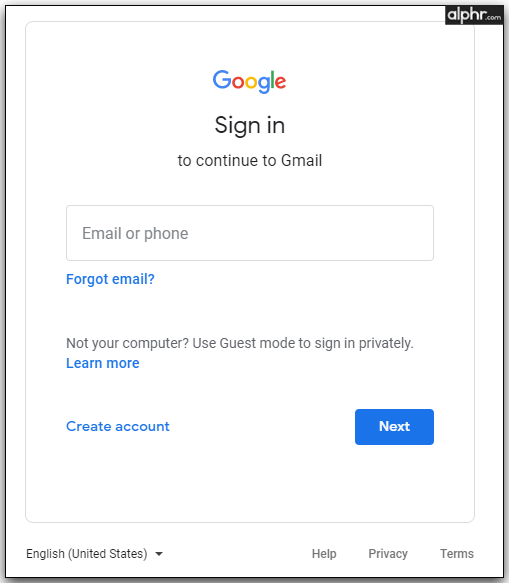
- הקש על סמל גלגל השיניים ופתח הגדרות.
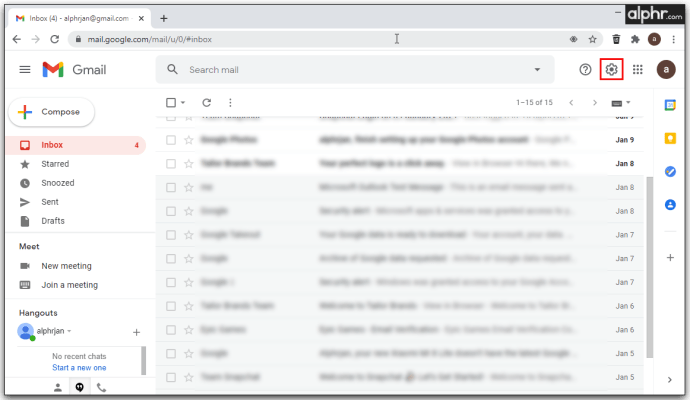
- הקש על העברת POP/IMAP ולוודא שזה נבדק.
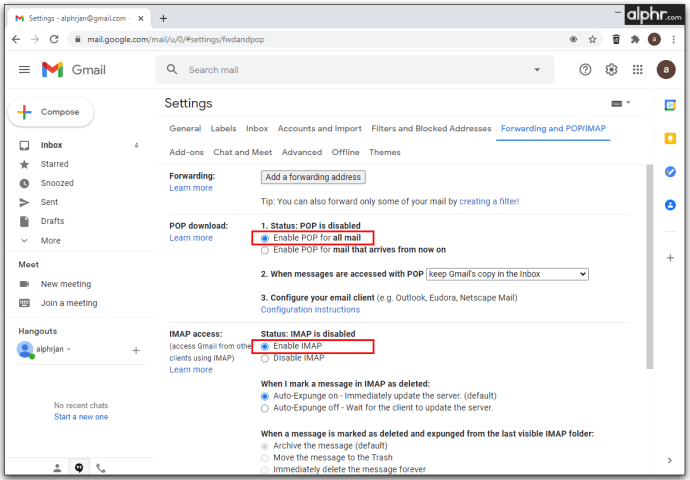
- נְקִישָׁה שמור שינויים.
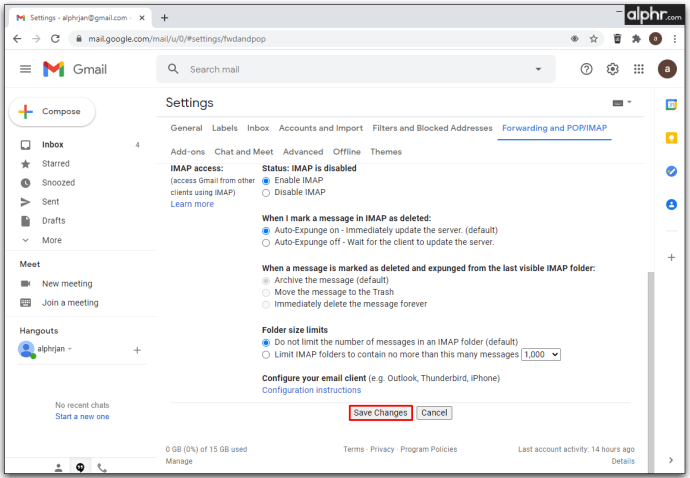
עכשיו הגיע הזמן לחבר את שני החשבונות:
- פתח את חשבון Outlook שלך.
- הקש קוֹבֶץ ו הוסף חשבון.
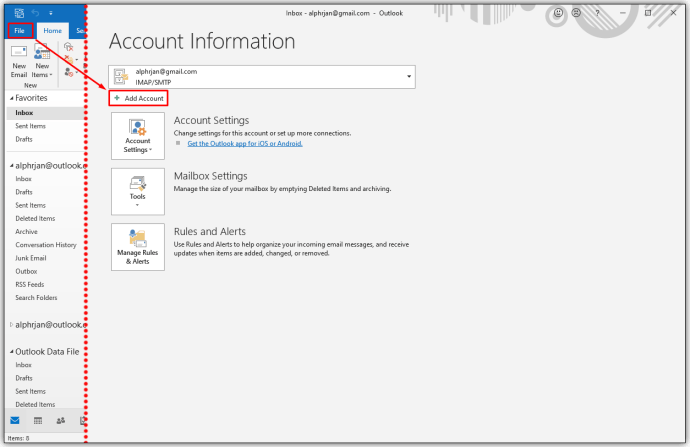
- הזן את כתובת ה-Gmail שלך ובחר אפשרויות מתקדמות.
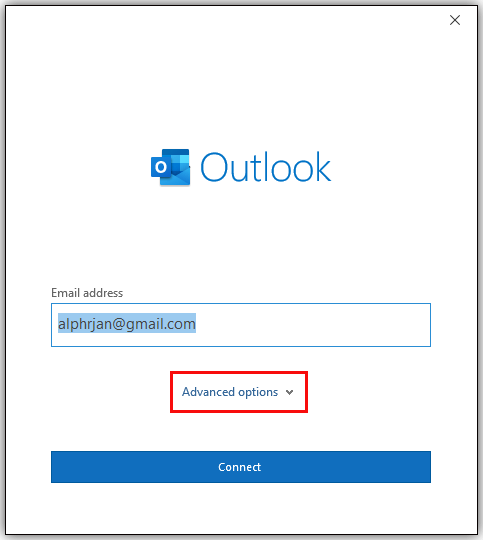
- בחר תן לי להגדיר את החשבון שלי באופן ידני.
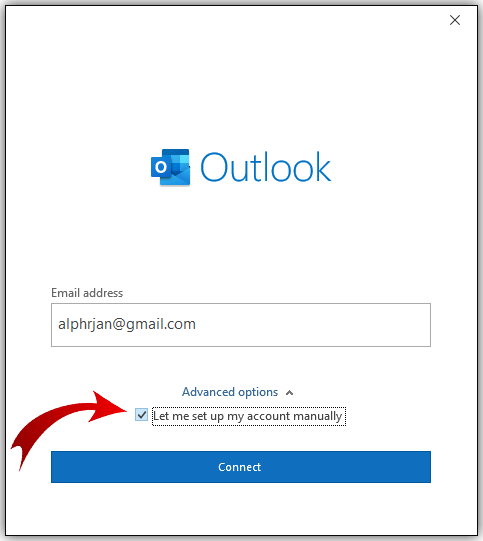
- נְקִישָׁה לְחַבֵּר.
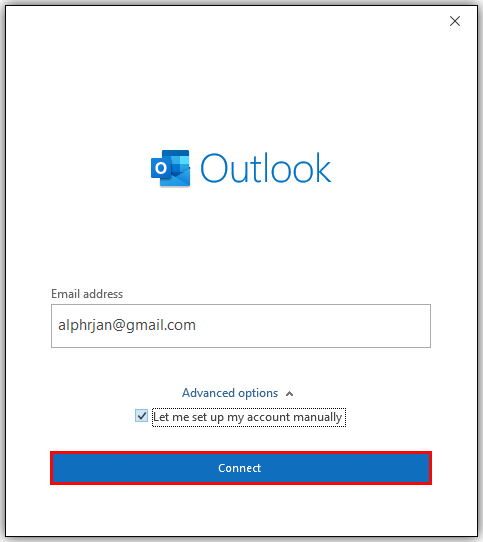
- הוסף מידע קלט עבור הגדרות חשבון IMAP.
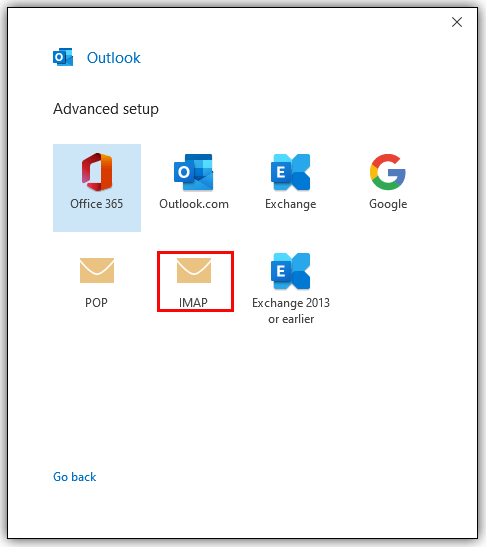
- הזן את הסיסמה שלך והקש על לְחַבֵּר.
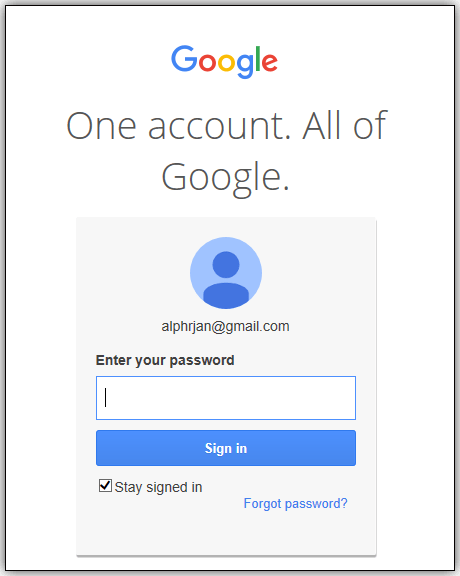
- כאשר הגדרת החשבון מסתיימת, לחץ על בסדר.
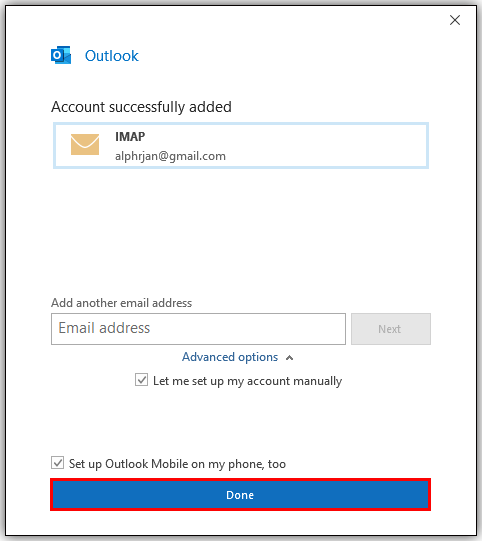
כיצד לסנכרן את לוח השנה של Outlook עם יומן Google ב-Chromebook
מבחינת Chromebook, סנכרון של Outlook ו-Google Calendar אינו תהליך פשוט במיוחד. כך תוכל לחבר את לוח השנה של Outlook שלך עם זה של גוגל:
- פתח את יומן Google שלך.
- לחץ על סמל גלגל השיניים והקש על הגדרות.
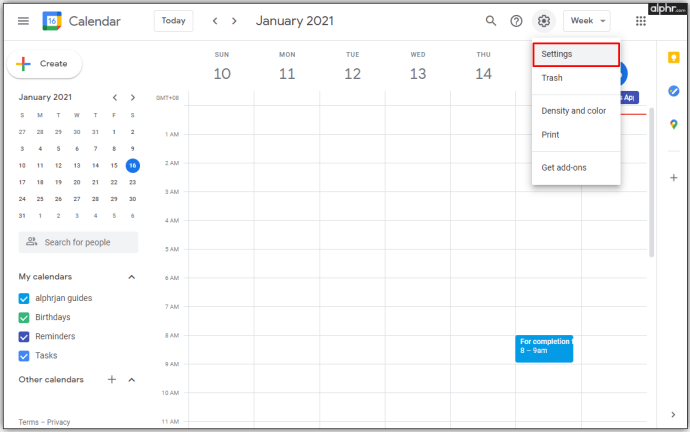
- הקש יצוא ויבוא ולבחור יְצוּא כדי להוריד את .ics קבצים.
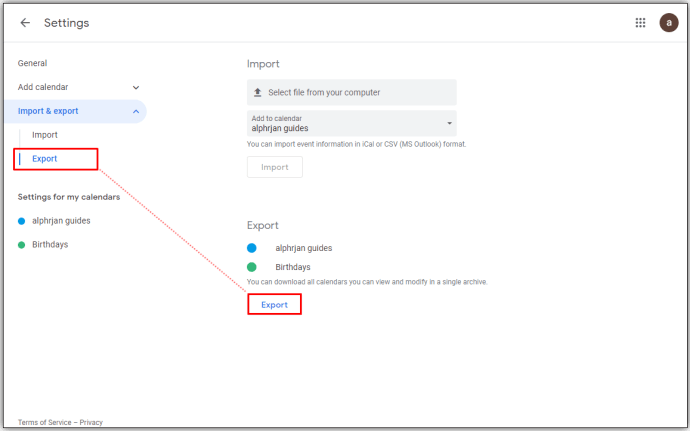
- פתח את Microsoft Outlook והקש על קוֹבֶץ.
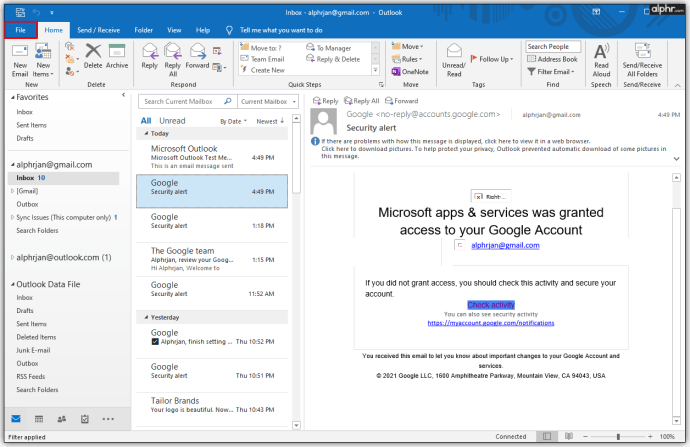
- בסרגל הצד השמאלי, תראה פתח וייצוא.
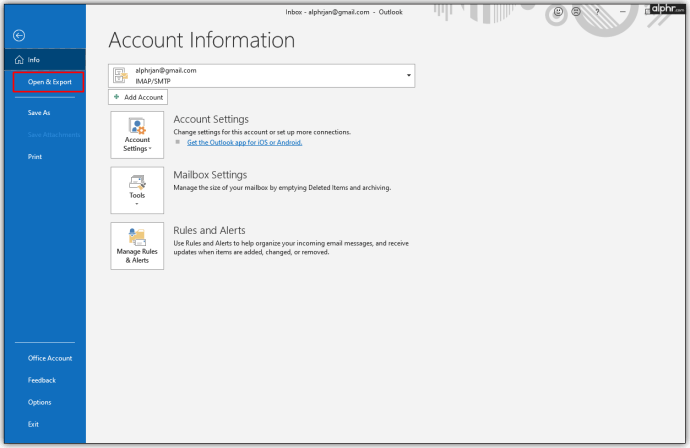
- נְקִישָׁה יבוא ויצוא.
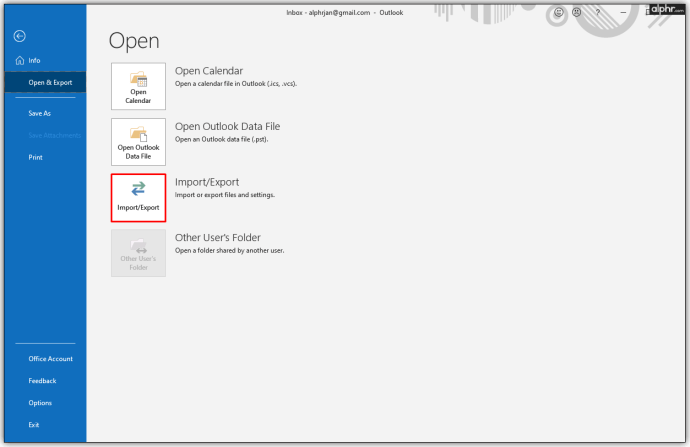
- כאשר אתה רואה את החלון המוקפץ, אתה יכול להעלות את שלך .ics קוֹבֶץ.
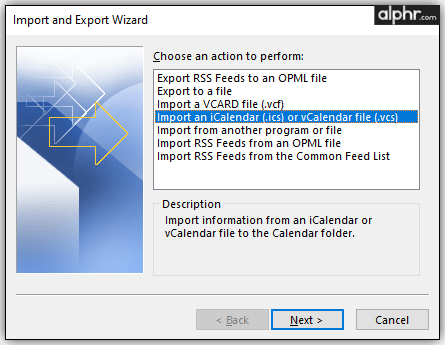
- מצא את הקובץ והקש לִפְתוֹחַ.
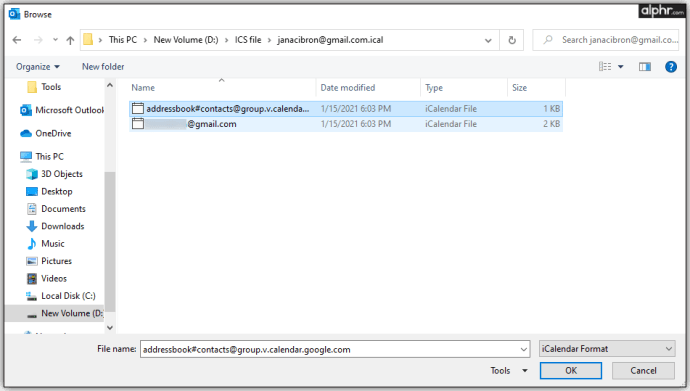
- לחץ על יְבוּא, וכל פריטי Google שלך יופיעו בלוח השנה של Outlook.
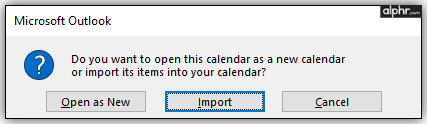
- עכשיו אתה יכול לתת שם ללוח השנה או ליצור אחד חדש.
כיצד לסנכרן את לוח השנה של Outlook עם יומן Google ב-Windows 10
אם אתה משתמש ב-Windows 10 במחשב שלך ואתה להוט לחבר את לוח השנה שלך ב-Outlook עם זה של Google, הנה מה שעליך לעשות:
- פתח את יומן Google שלך.
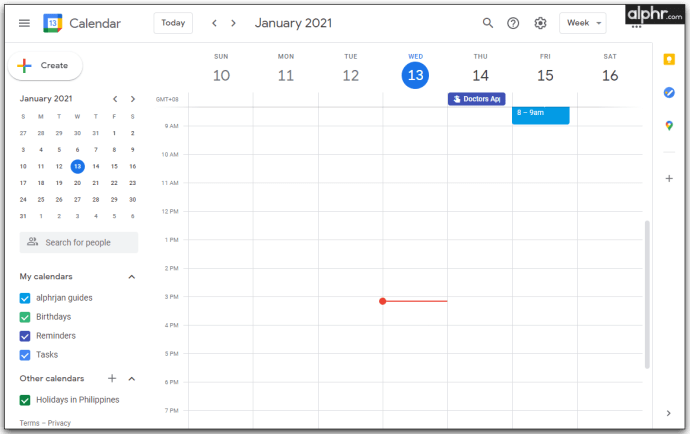
- לחץ על סמל גלגל השיניים והקש על הגדרות.
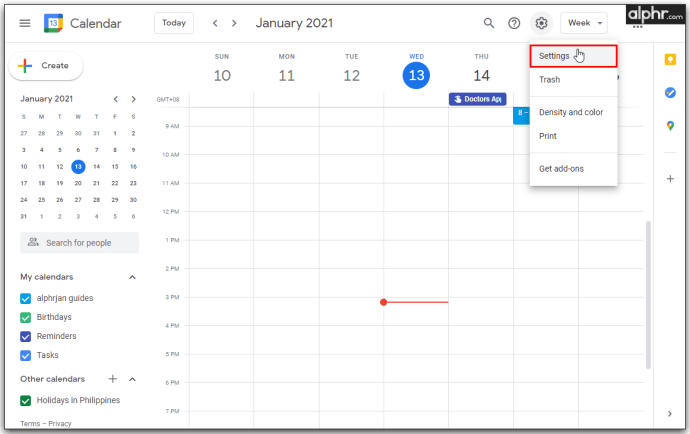
- הקש יבוא ויצוא ולבחור יְצוּא כדי להוריד את .ics קבצים.
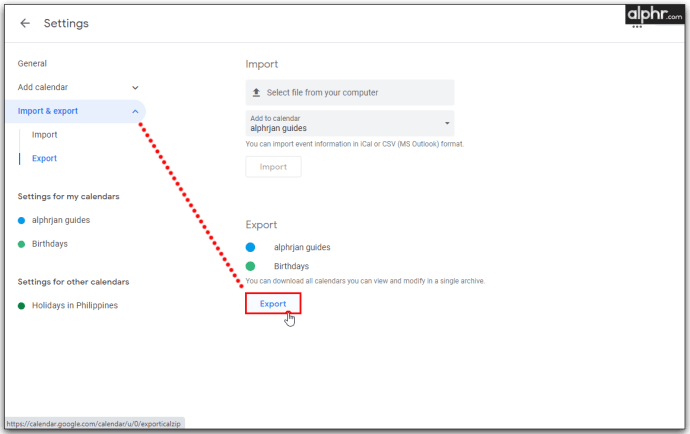
- פתח את Microsoft Outlook והקש על קוֹבֶץ.
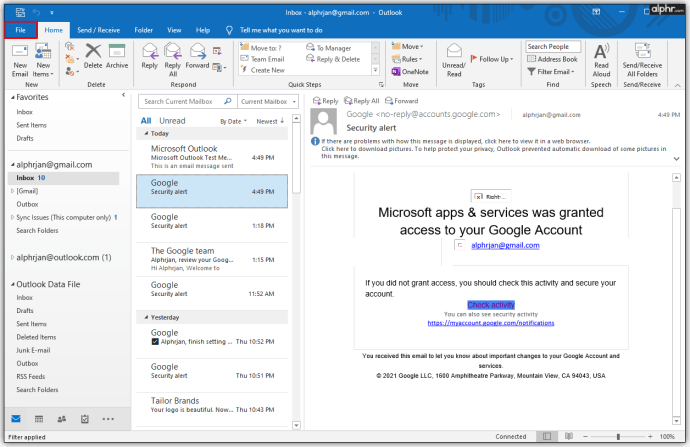
- בסרגל הצד השמאלי, תראה פתח ויצא.
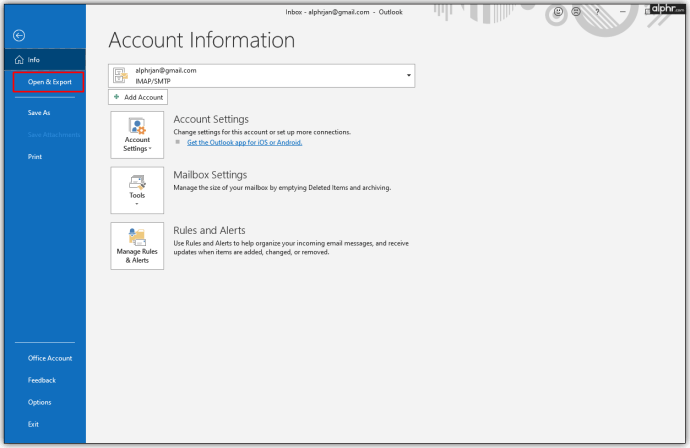
- נְקִישָׁה יבוא ויצוא.
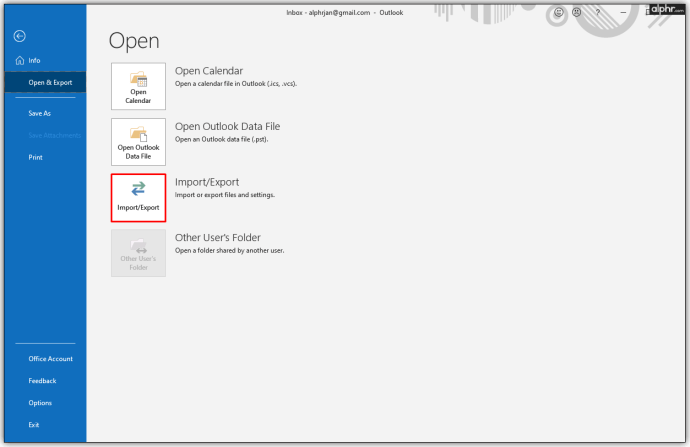
- כאשר אתה רואה את החלון המוקפץ, שם אתה יכול להעלות את שלך .ics קוֹבֶץ.
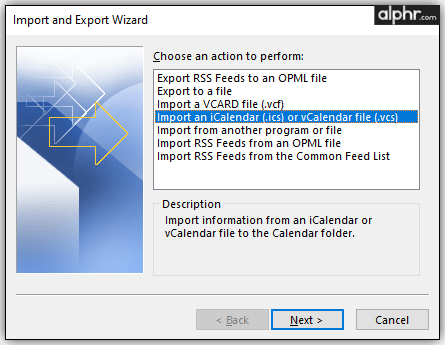
- מצא את הקובץ והקש לִפְתוֹחַ.
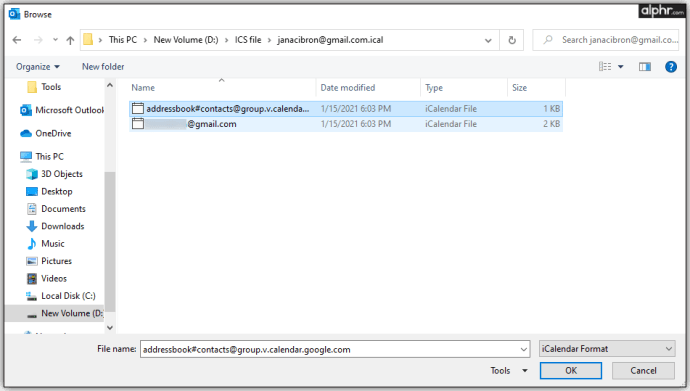
- לחץ על יְבוּא וכל פריטי Google שלך יופיעו בלוח השנה של Outlook.
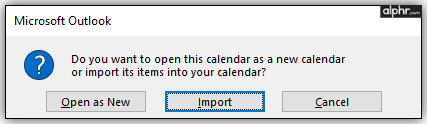
- עכשיו אתה יכול לתת שם ללוח השנה או ליצור אחד חדש.
כיצד לייבא לוח שנה של Outlook לגוגל
אם אתה משתמש ביומן Google לעתים קרובות יותר מאשר ב-Outlook, זה יהיה שימושי לסנכרן את כל היומנים שלך עם Google. כאן, נסביר כיצד לעשות זאת:
- פתח את חשבון Office 365 שלך.
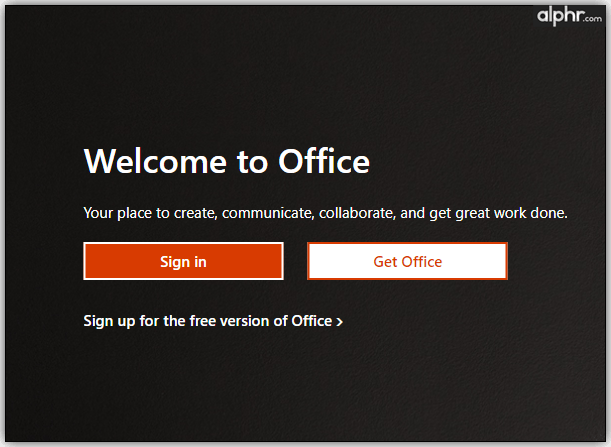
- עבור לאאוטלוק ולחץ על הגדרות ו הצג את כל ההגדרות של Outlook.
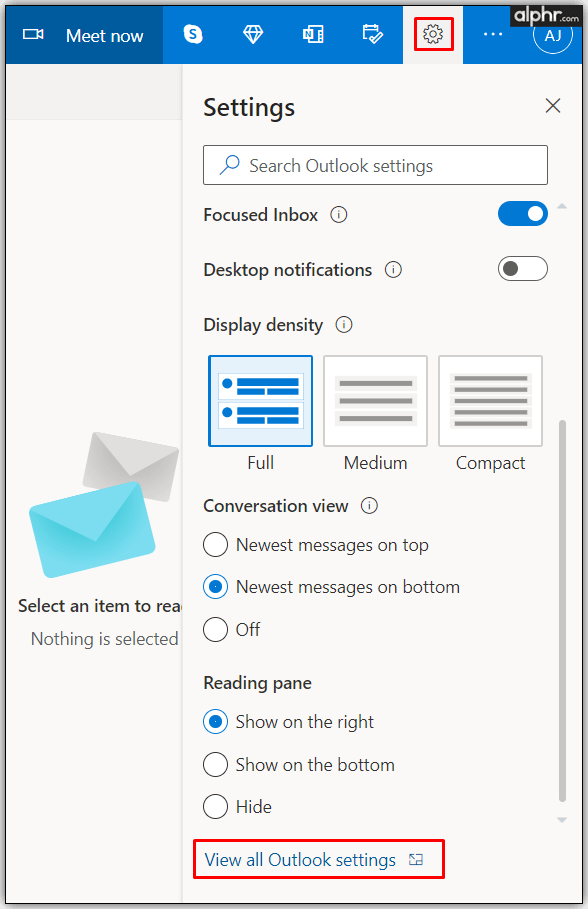
- לחץ על לוּחַ שָׁנָה ואז לוחות שנה משותפים.
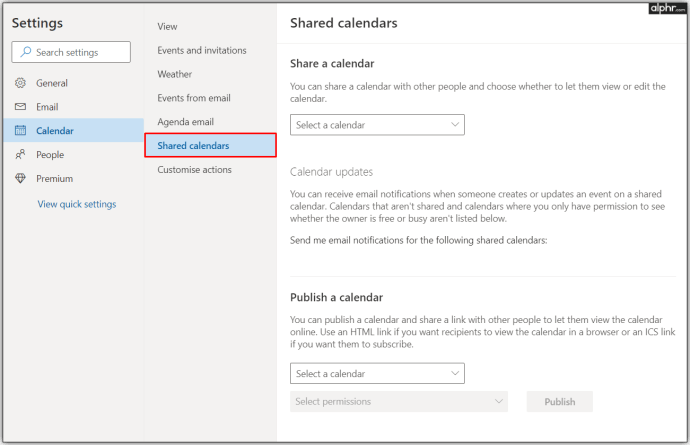
- בתוך ה פרסם את לוח השנה בסעיף, אתה יכול לקבל את הקישור שאתה צריך.
- בחר לוּחַ שָׁנָה, לאחר מכן יכול לראות את כל הפרטים ולאחר מכן לחץ לְפַרְסֵם.
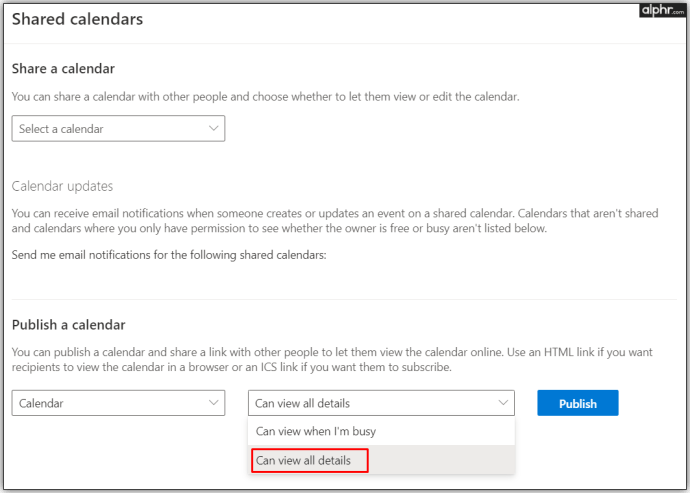
- העתק את קישור ה-ICS כדי להשתמש בו מאוחר יותר ב-Google.
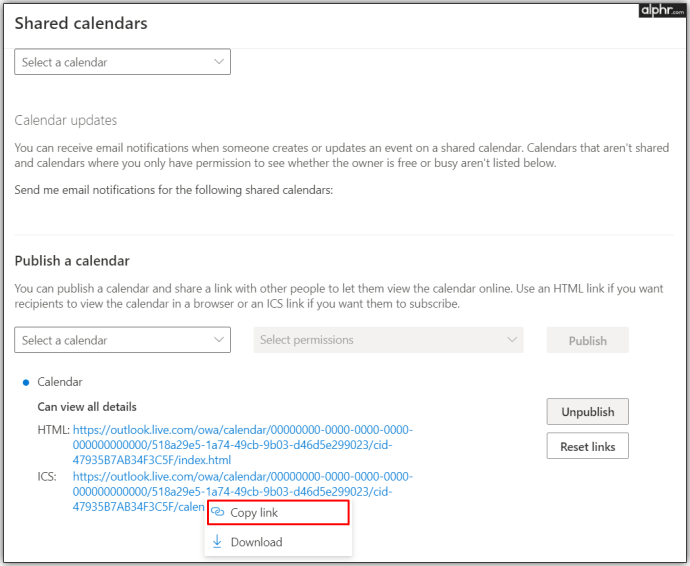
לאחר שרכשת את הקישור ללוח השנה של Outlook שלך, עכשיו הגיע הזמן לפתוח את יומן Google ולסיים את הסנכרון. הנה איך לעשות את זה:
- פתח את יומן Google והקש על לוחות שנה אחרים + בתחתית הדף.
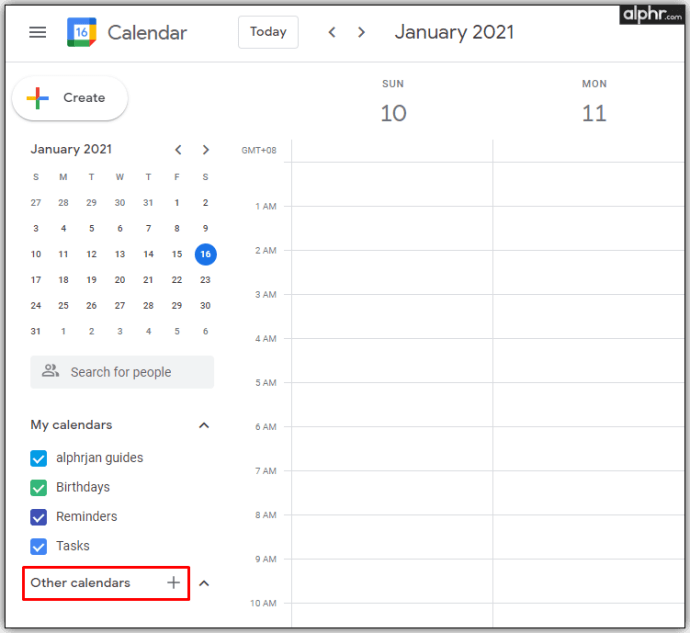
- לאחר מכן, לחץ על מ-URL.
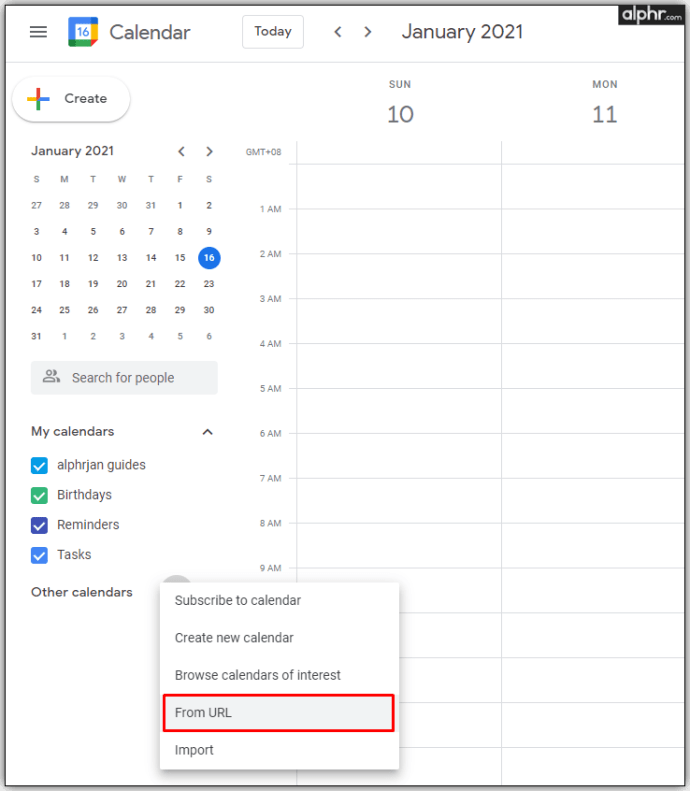
- הדבק את הקישור שנשמר והקש על הוסף לוח שנה.
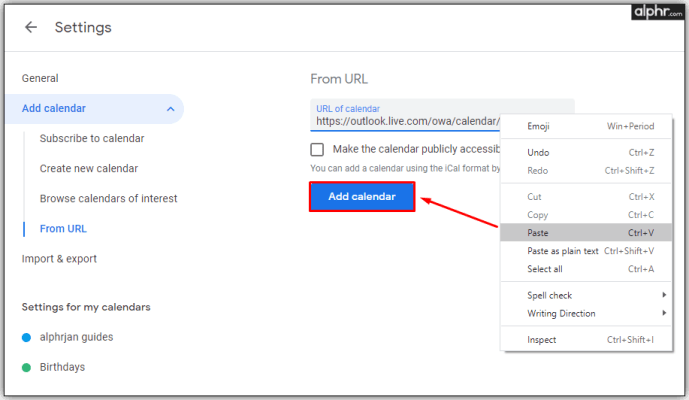
- בין שאר היומנים, תראה לוח שנה חדש שתוכל לבחור.
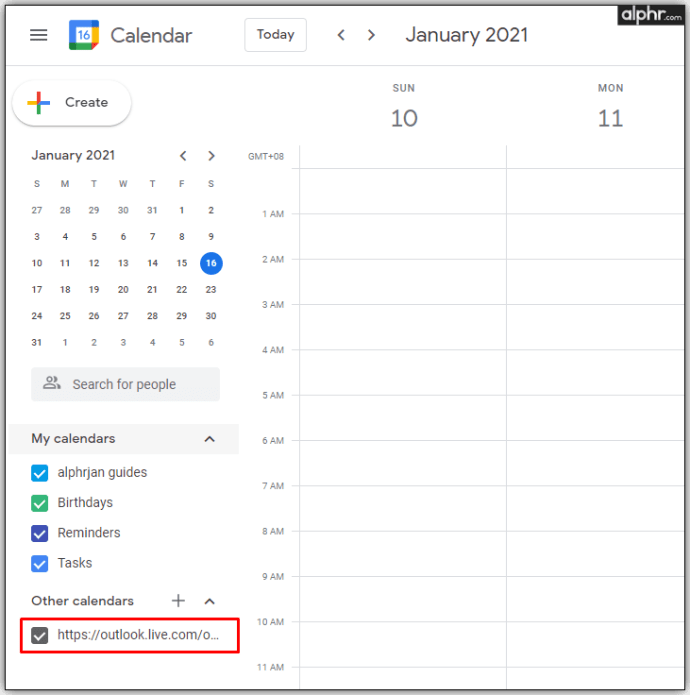
מאוחר יותר, תוכל לשמור את לוח השנה, לשנות את צבעיו ולשנות את שמו. אם אי פעם תחליט לנתק את שני היומנים, אתה יכול לעשות זאת על ידי ריחוף מעל שם היומן ולחיצה על סמל ה"X".
כיצד לייבא יומן גוגל לאאוטלוק
לפעמים, למשתמשים קל יותר להשתמש ביומן Google ישירות דרך Outlook. עם זאת, זה דורש תהליך סנכרון ארוך בין שני החשבונות. הדבר הראשון הוא להכין את יומן Google שלך למיזוג:
- פתח את יומן Google.
- העבר את העכבר מעל היומן שברצונך לשתף ולחץ על סמל שלוש הנקודות.
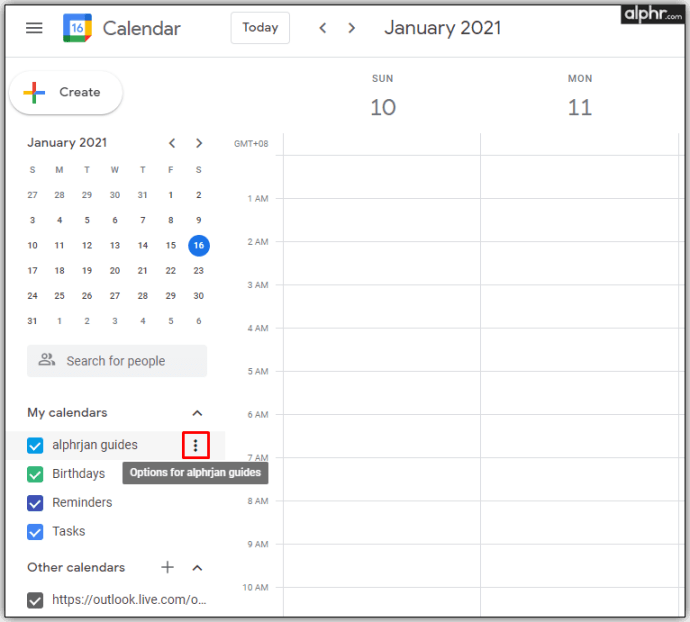
- לחץ על הגדרות ושיתוף וגלול מטה עד שתמצא את שלב את לוח השנה אוֹפְּצִיָה.
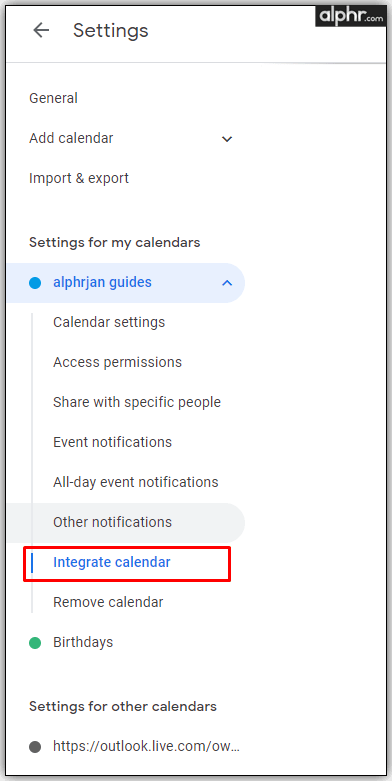
- כאשר אתה מוצא את כתובת סודית בפורמט iCal, העתק אותו.
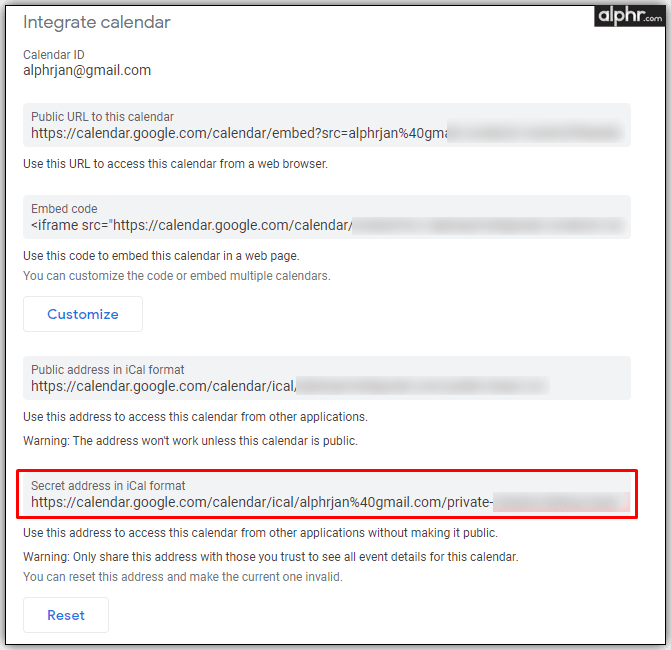
עכשיו, הגיע הזמן להעביר את הנתונים לאאוטלוק, והנה איך לעשות את זה:
- פתח את Outlook.com ופתח את לוח השנה של Outlook.
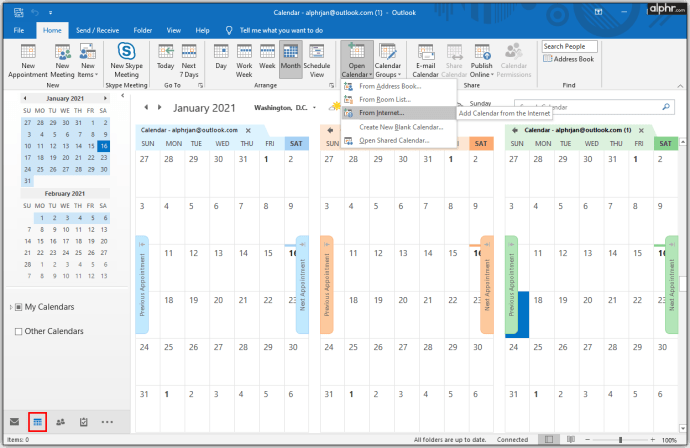
- בחר הוסף לוח שנה > מהאינטרנט.
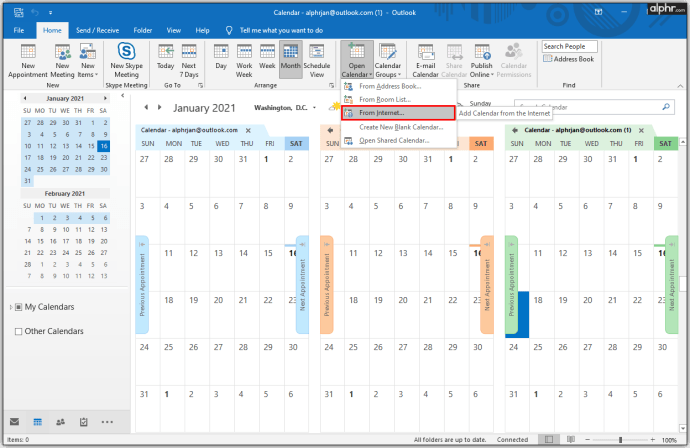
- הדבק את הכתובת שהעתקת והקש על בסדר.
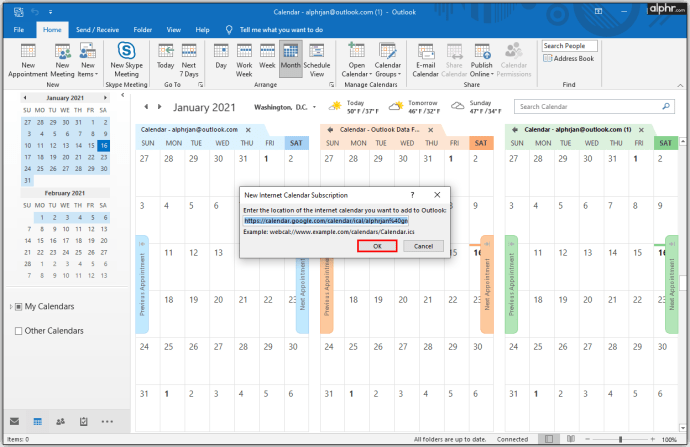
בדרך זו, תוכל לגשת לכל הפגישות שלך ביומן Google ב-Outlook ולהחזיק הכל במקום אחד.
כל לוחות הזמנים שלך במקום אחד
עם לוח שנה אחד שמשלב את כל הפגישות והשיחות שלך, אתה יכול להיות מאורגן טוב יותר ולהימנע מהזמנות כפולות פוטנציאליות. ומכיוון שלאנשים רבים יש מספר חשבונות, הראינו לך גם כיצד לחבר את כולם ללא קשר אם אתה משתמש בהם בטלפון או במחשב.
כעת, לאחר שאתה יודע יותר על חיבור Outlook ויומן Google שלך, אתה יכול לנהל בהצלחה את העבודה והתוכניות האישיות שלך. בנוסף, תלמד כיצד לעשות זאת בטלפון שלך כמו גם במחשב. אם יש לך פתרון אחר לסנכרון שתי הפלטפורמות, ספר לנו עליו יותר בסעיף ההערות למטה.